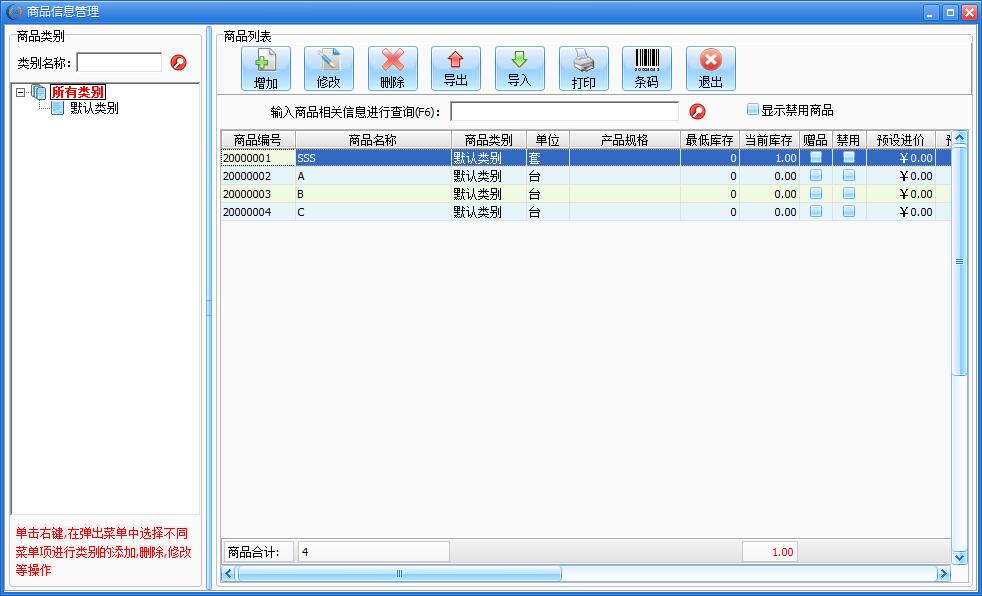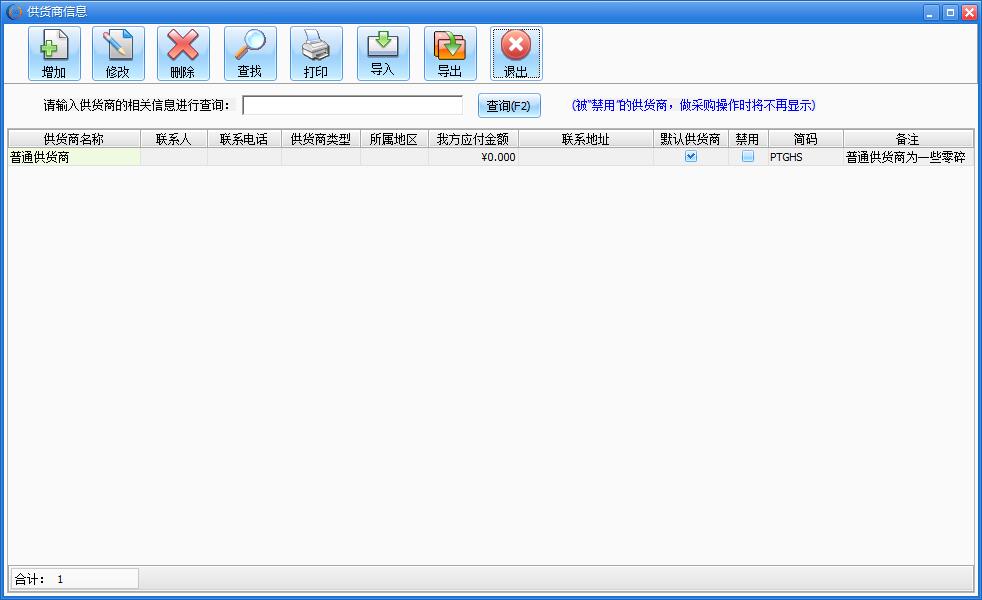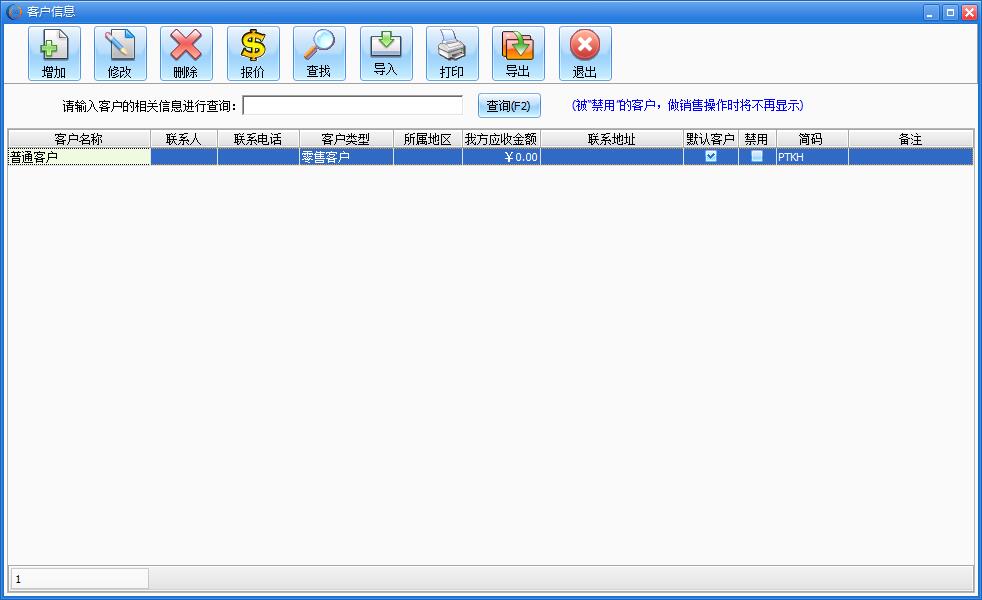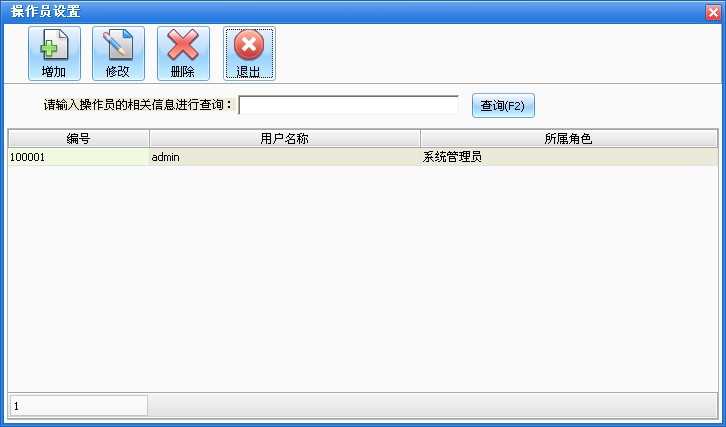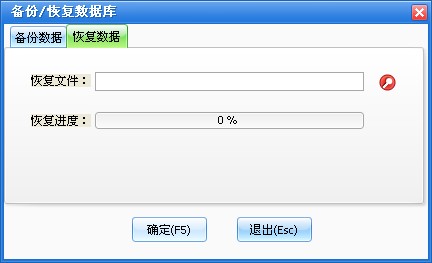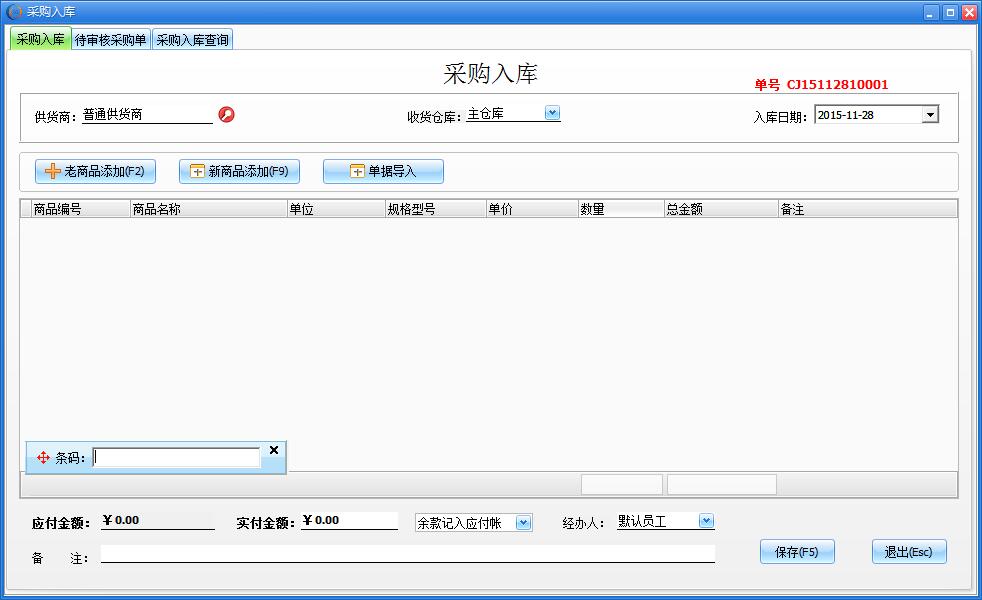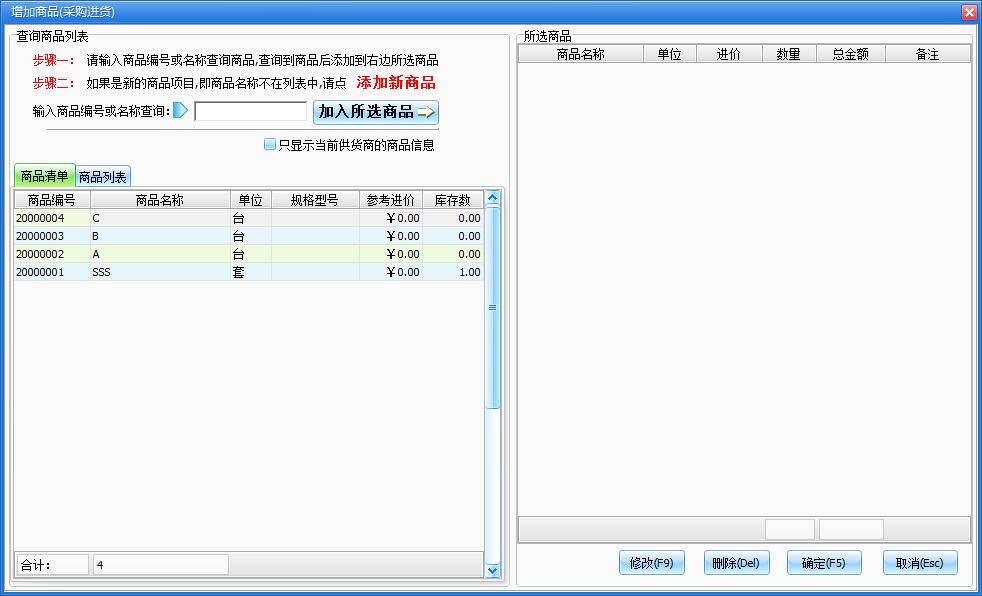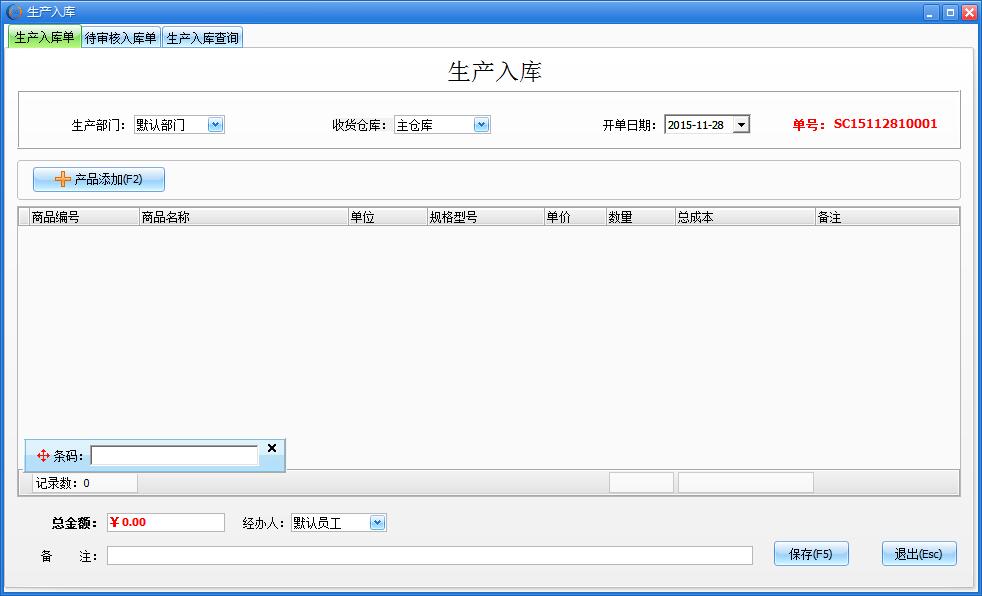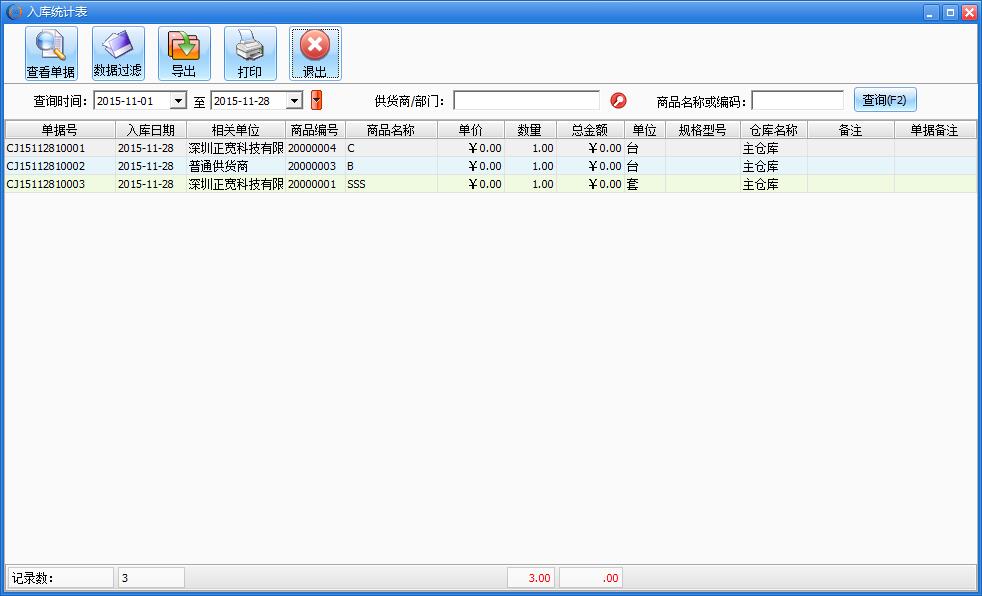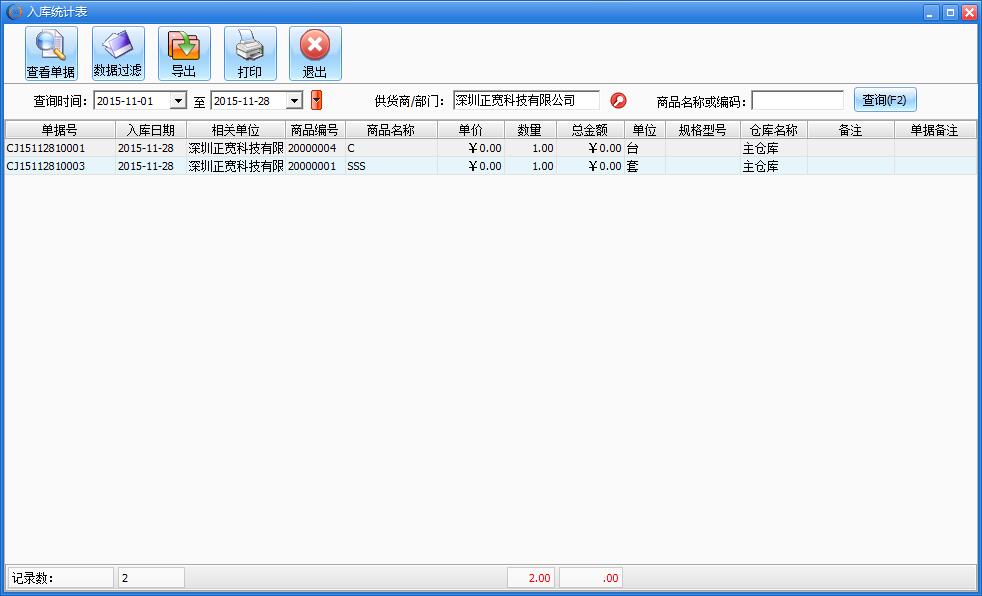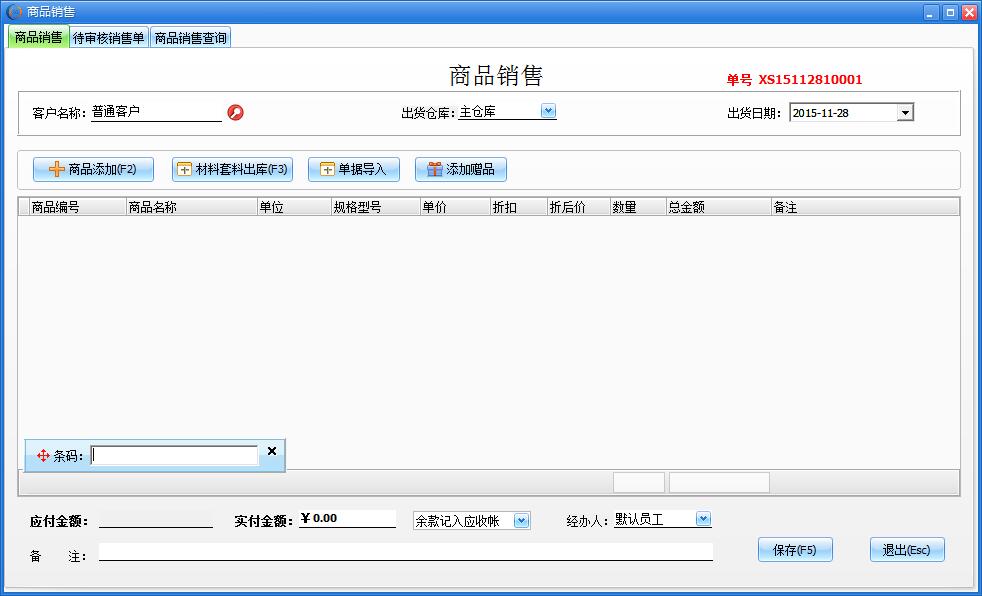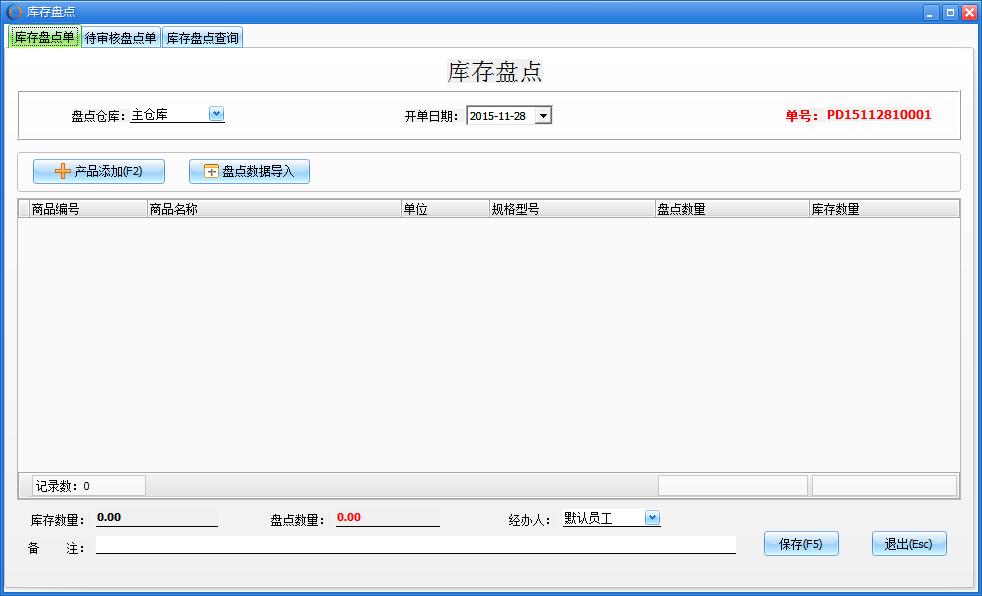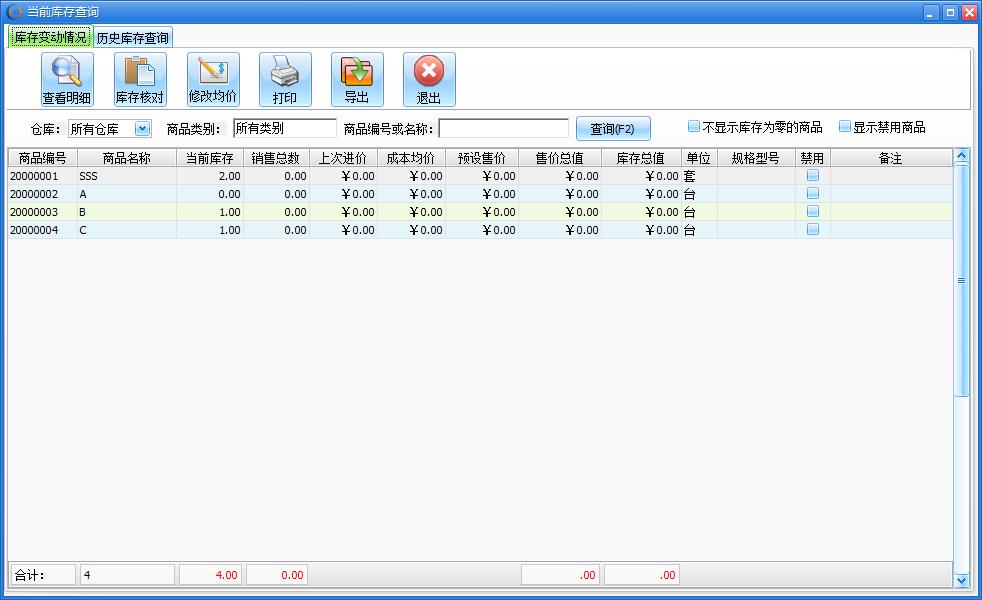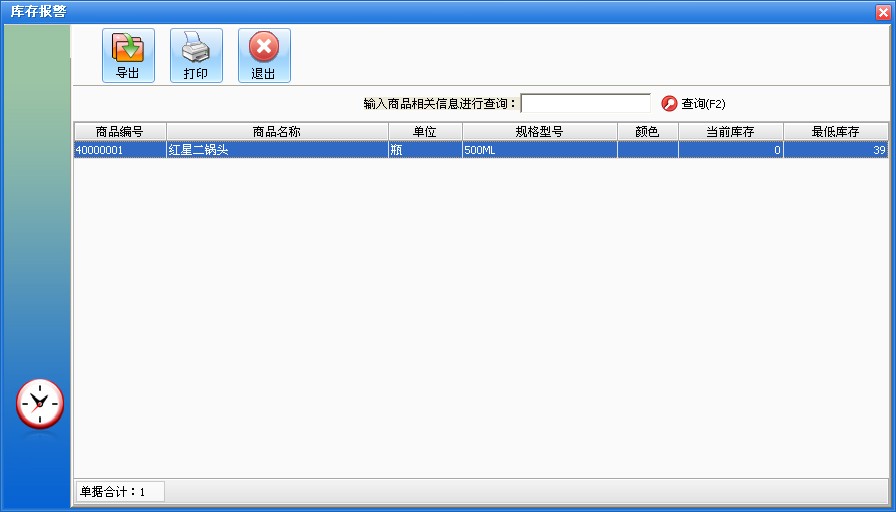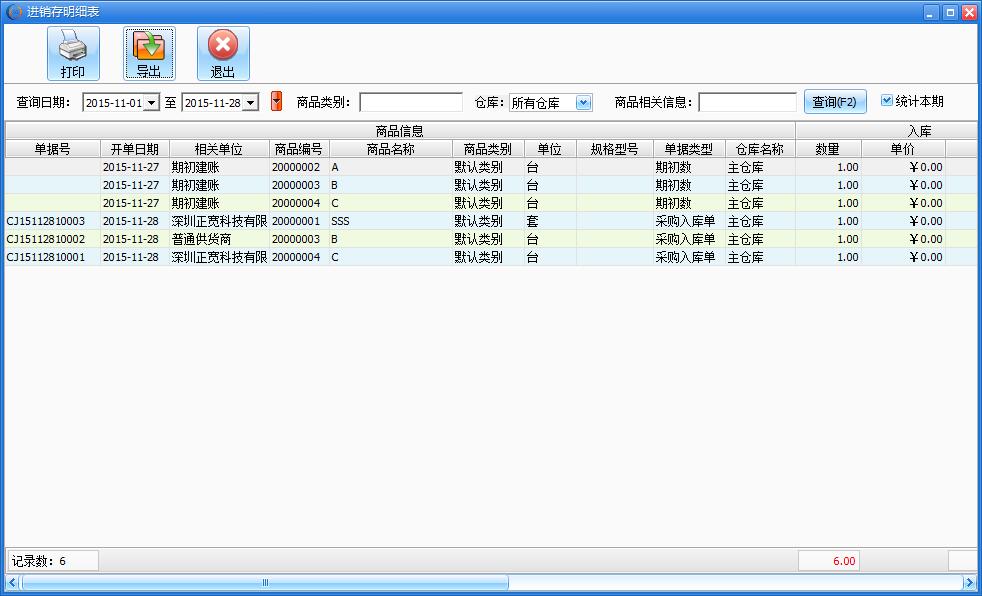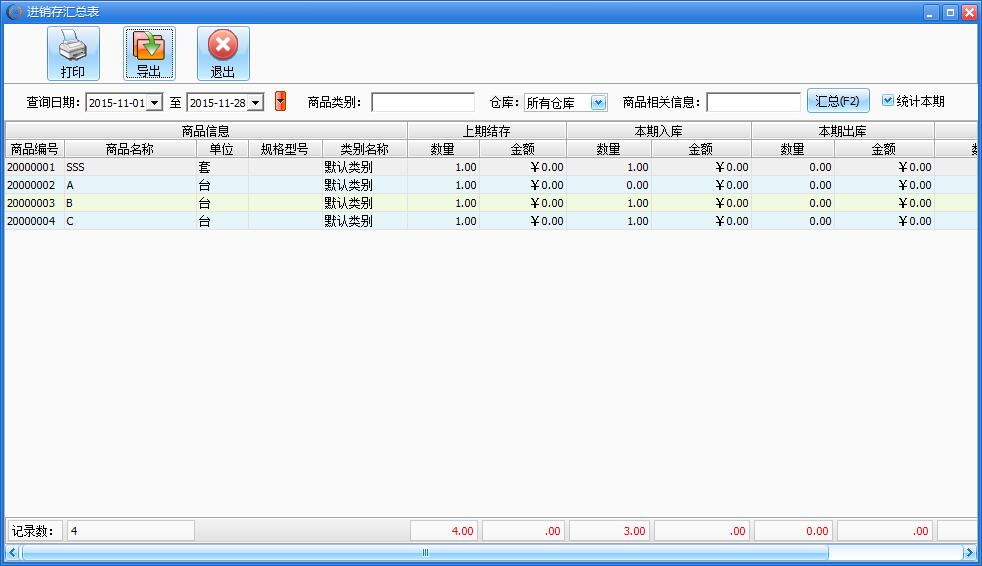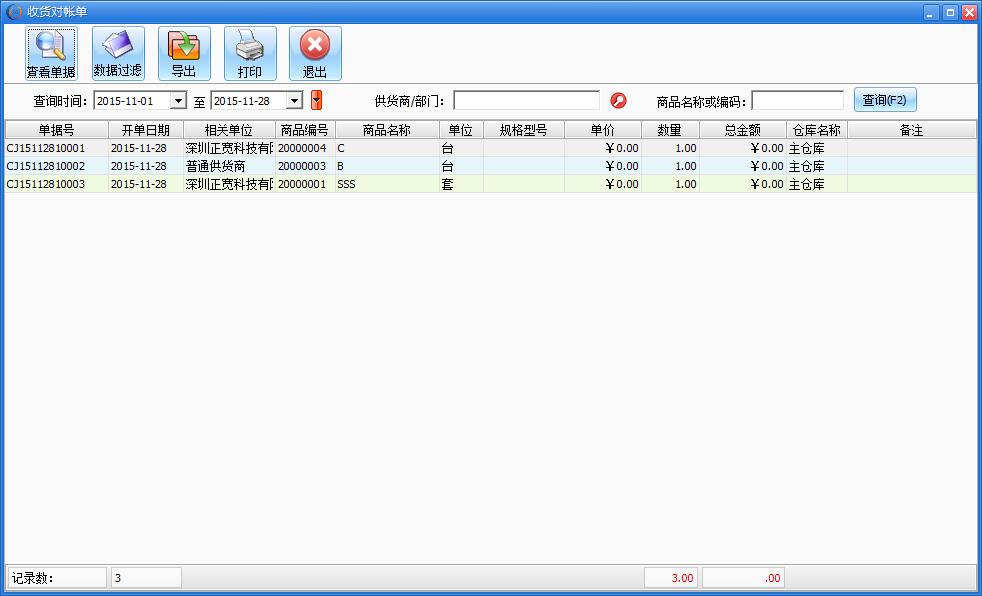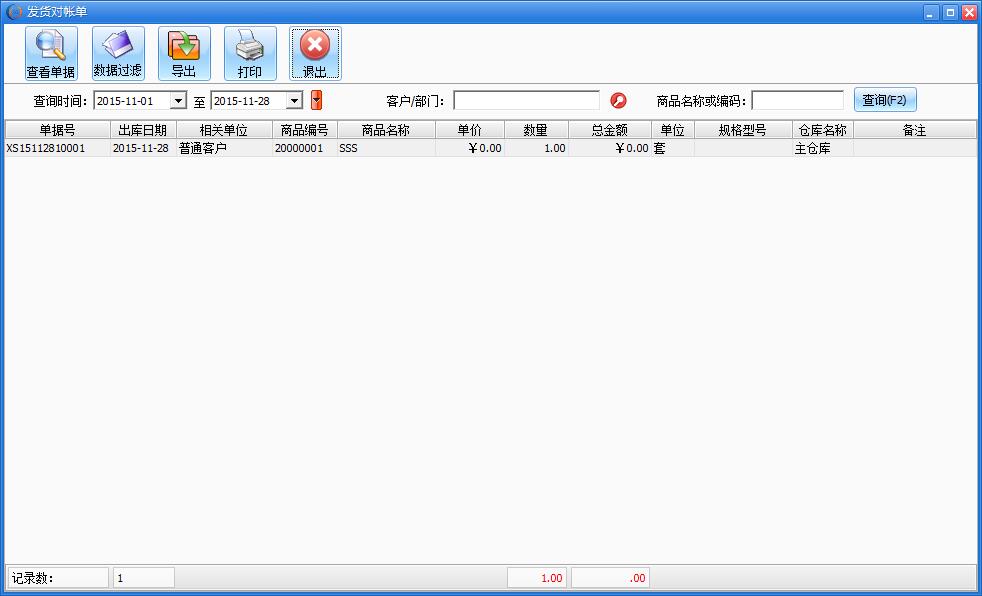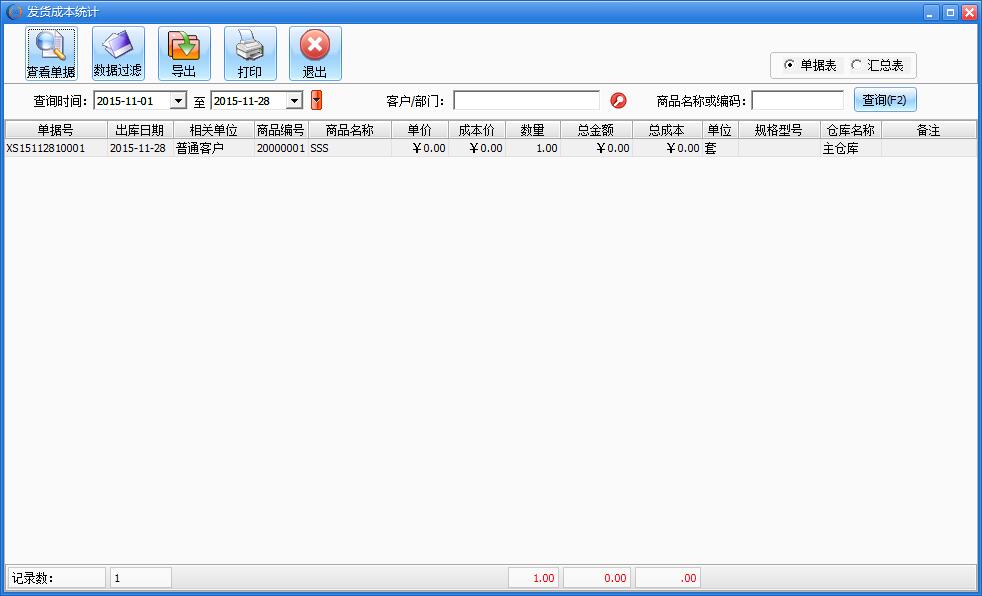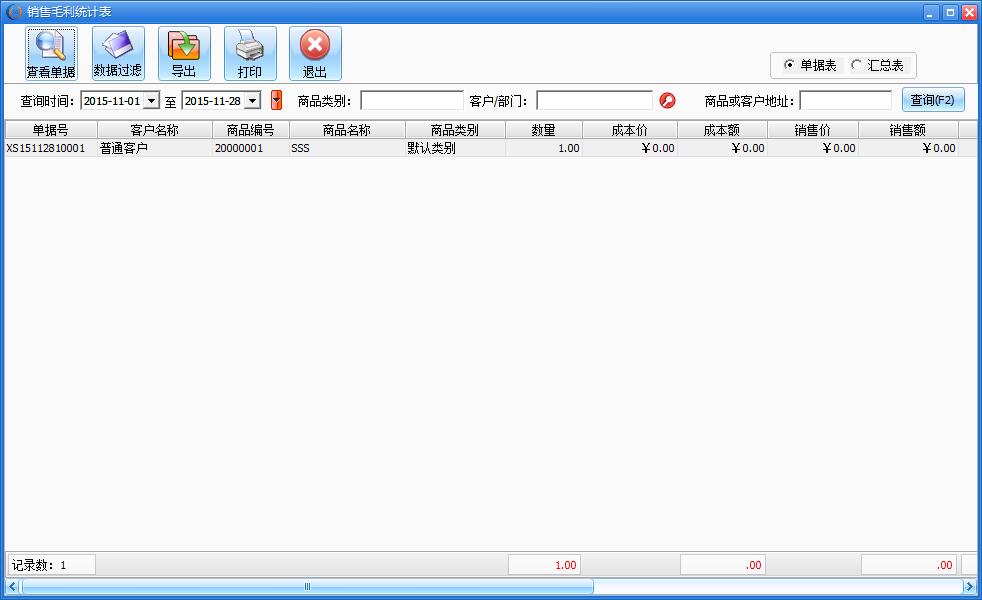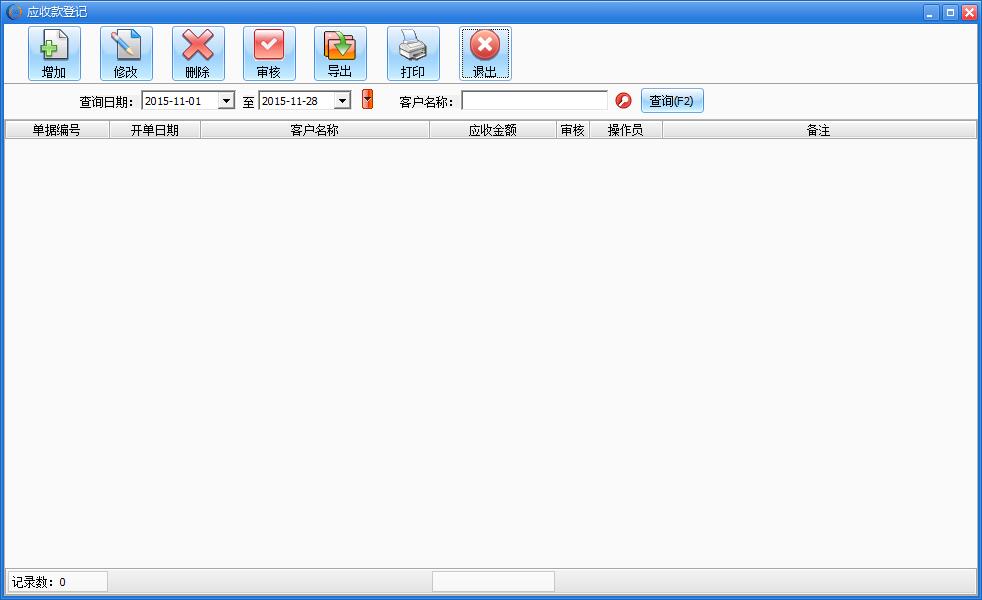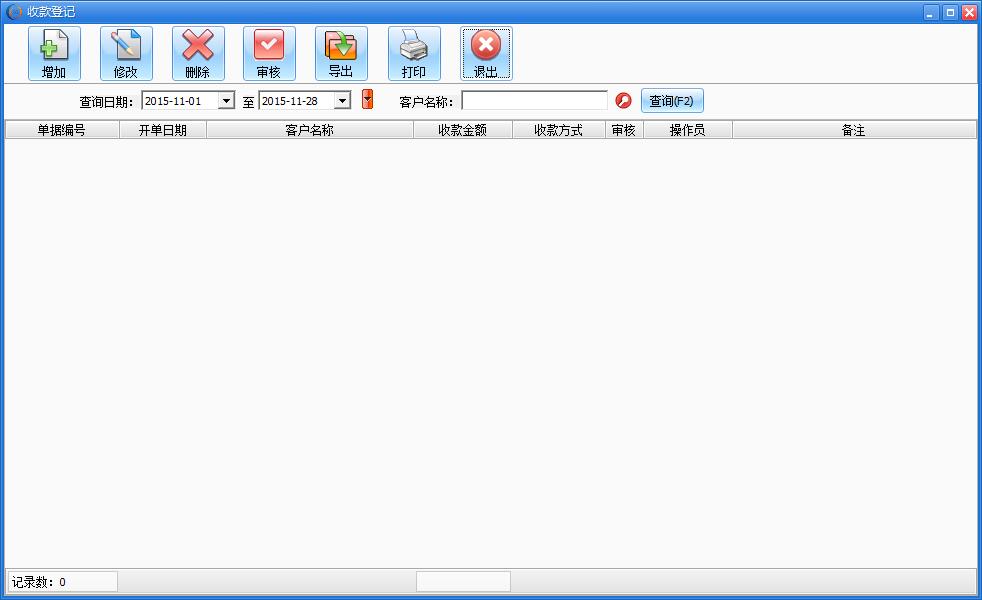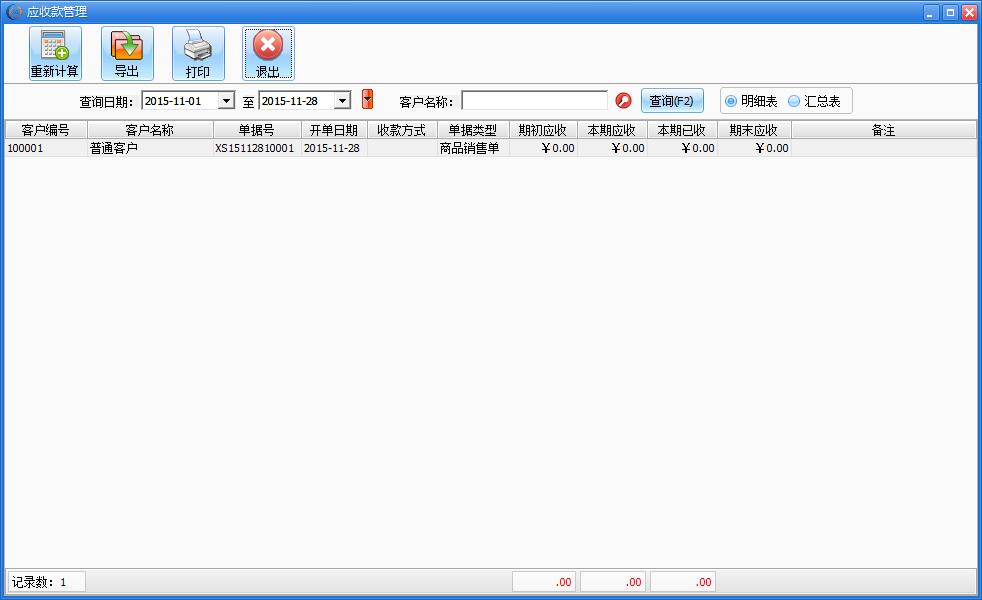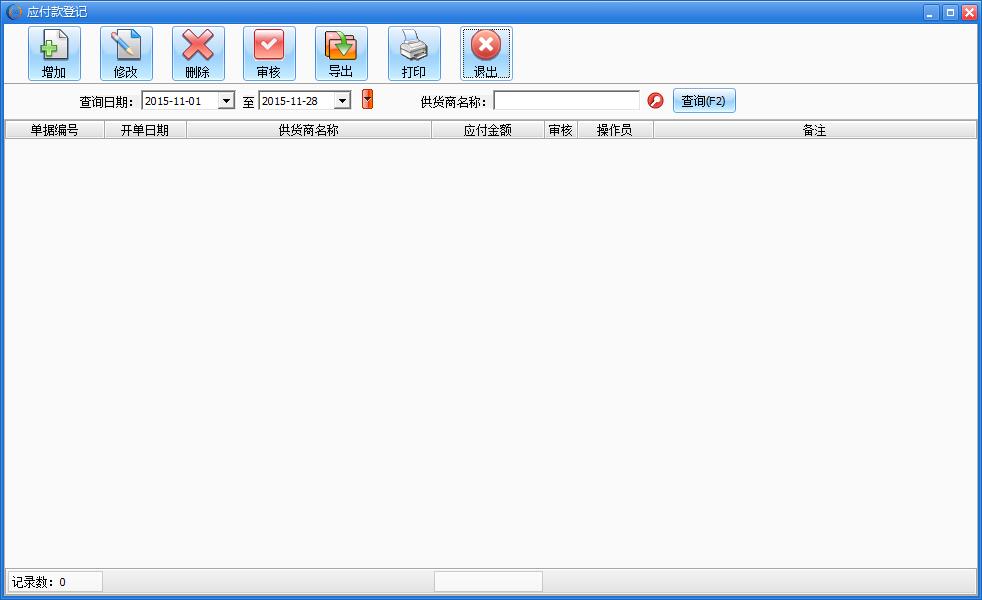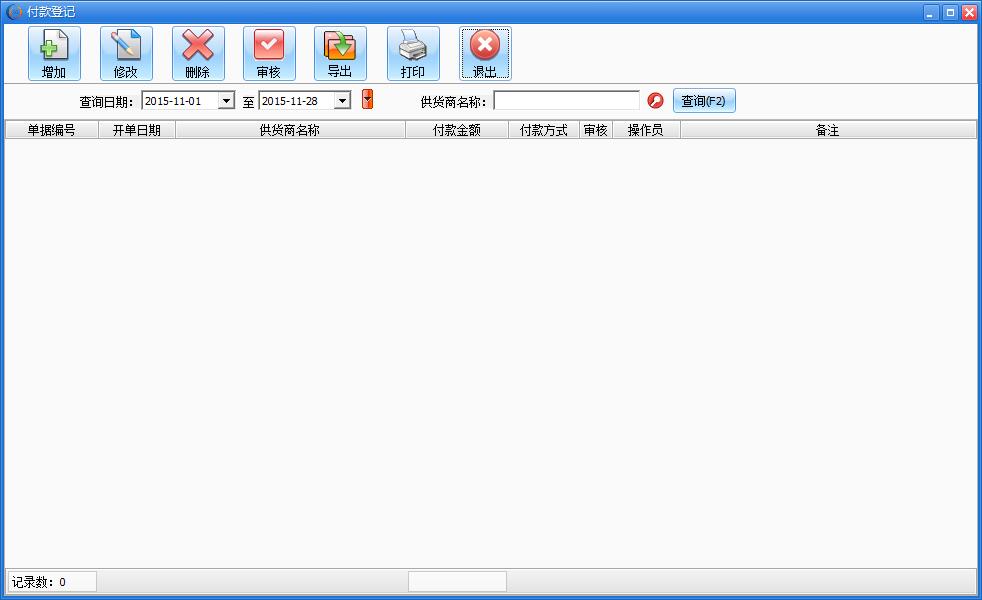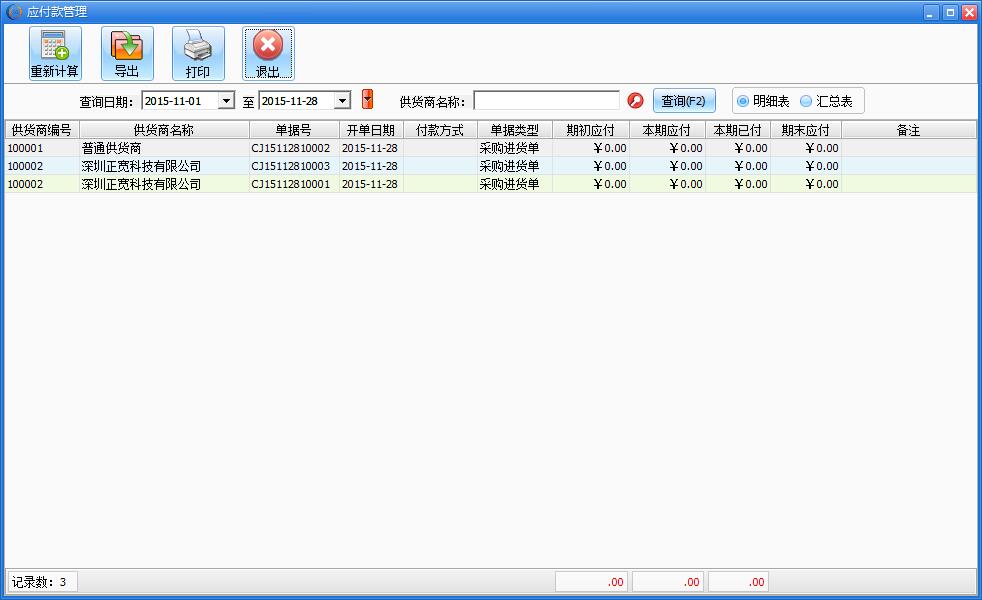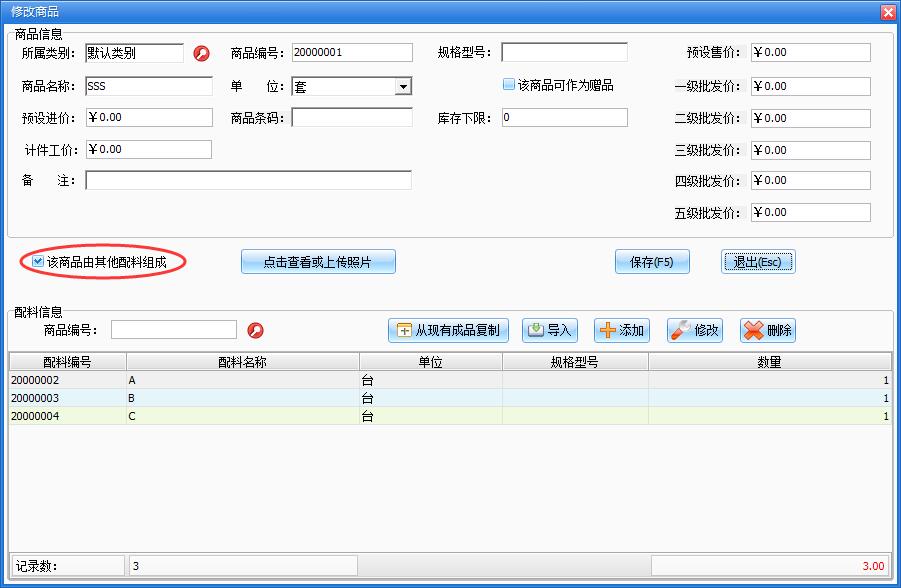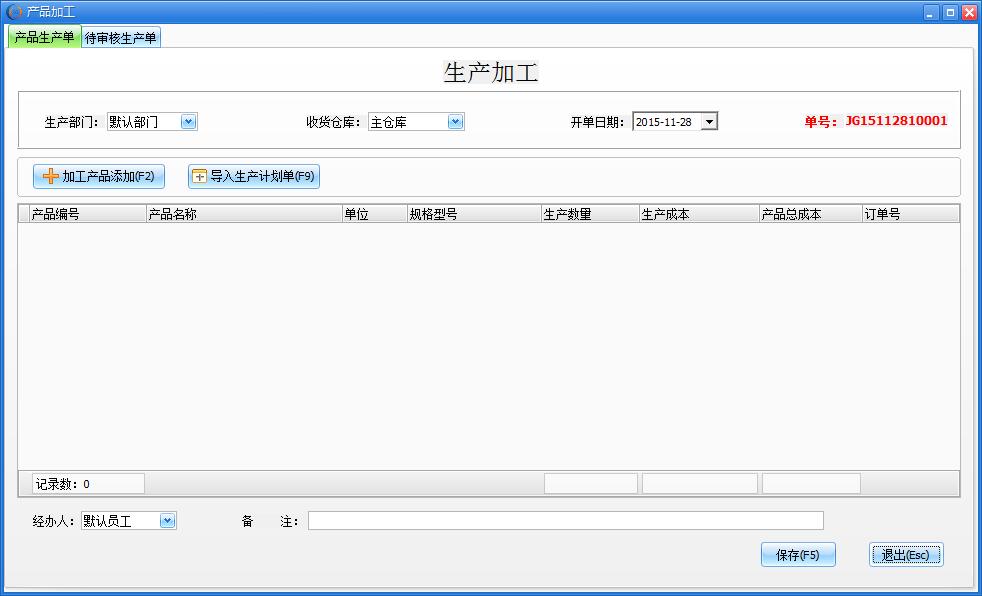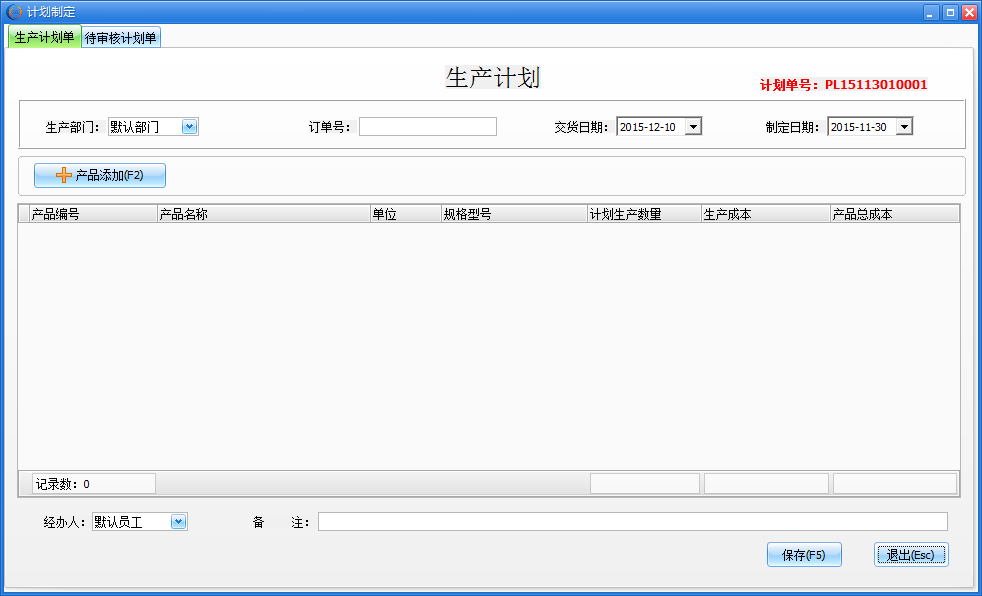| |

|
| 一、系统简介 |
| |
| 1.1、功能特点 |
| |
功能介绍:
一、入库管理:商品采购入库与退货、生产入库、次品返工、库存、入库统计、退货统计等。
二、出库管理:商品销售、客户退货、部门领用、部门退回、出库统计、退库统计、库存等。
三、库存管理:库存查询、库存盘点、库存报警等。
四、统计报表:进销存明细、进销存汇总、收对账单、发货对账单、发货成本、销售毛利等查询。
五、往来账款:应收、应付登记,收款、付款登记,应收、应付帐表等。
六、生产计划:产品加工、产品查询、库存调拨、生产计划、查询等
七、系统设置:权限分配、系统备份、数据清理、帐套管理等。 |
| 1.2、系统要求 |
| |
1、 计算机硬件在586等级以上.
2、 软件要求操作系统为中文WIN98,WIN2000,WINXP,WIN2003,WIN7,WIN8.
3、 屏幕分辨率800X600以上. |
|
| 二、快速入门 |
|
|
|
|
|
|
|
|
|
|
| |
系统主界面:
| |
|
| |
注: 以下操作说明为本软件15.3版(即2015V3)的界面,实际操作界面及业务处理方式请见本软件最新版,本软件每年都有新版本推出,敬请关注。
|
|
|
| |
2.1、系统设置: 在基本设置中可以对商品信息、供货商、客户、操作员、备份与备份恢复。 |
| |
2.1.1、商品信息 |
| |
|
在系统设置模块中点击“商品信息”进入商品信息界面如图
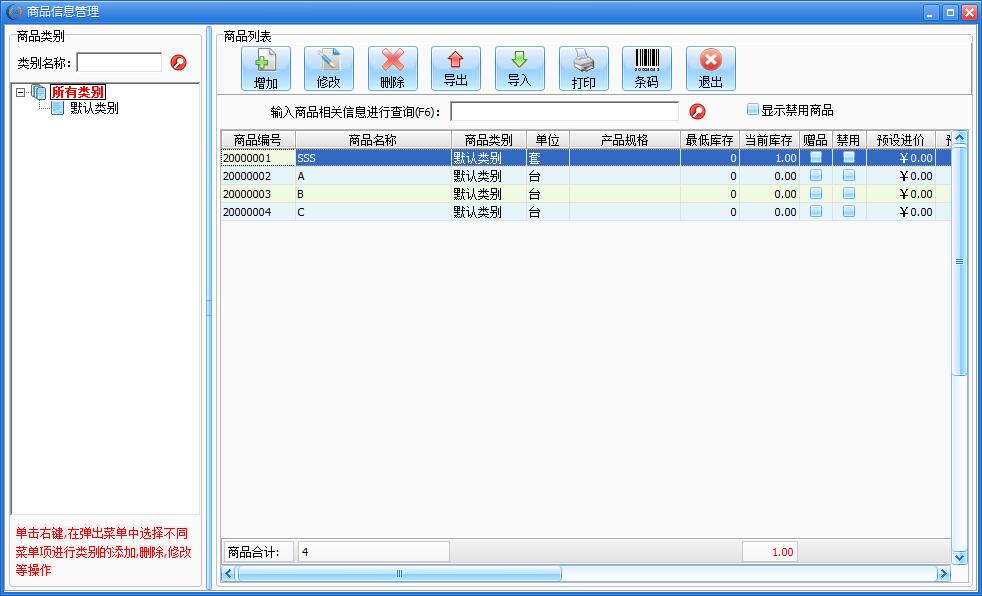
在商品信息窗口中左边是商品类别,右边列表中是该类别对应的商品。在某一类别上点击鼠标右键,可以新增类别,重命名和删除类别。新增的类别是属于所选类别的下一级,如果类别下有商品存在则该类别是不能被删除的。在类别名称后的文本框中可以输入类别名称或类别简码来查询需要的类别。
在商品列表中点击“增加”按钮打开增加商品界面如图
|
| |
2.1.2、供货商 |
| |
|
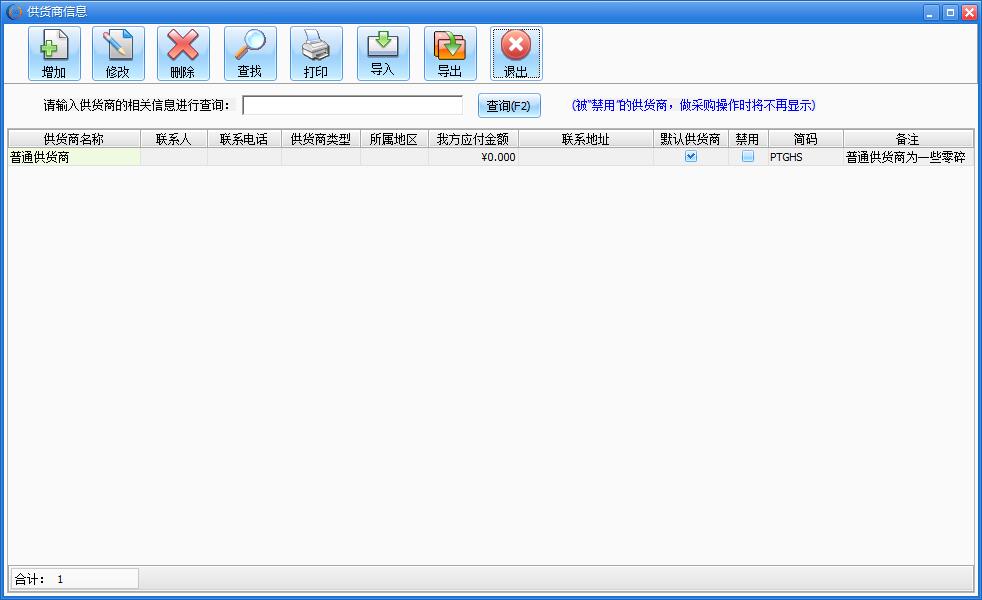
在系统设置模块中点击“供货商信息”按钮打开供货商信息窗口如图。在窗口中可以看到所有的供货商。点击“增加”按钮打开增加供货商窗口,输入供货商的信息,供货商名称不能重复。如果该供货商有期初金额就在“期初应收”后输入相应的金额。如果选择中“默认供货商”在采购进货和采购退货打开窗口的时候显示的为该供货商,默认供货商只能有一个。 |
| |
2.1.3、客户设置 |
| |
|
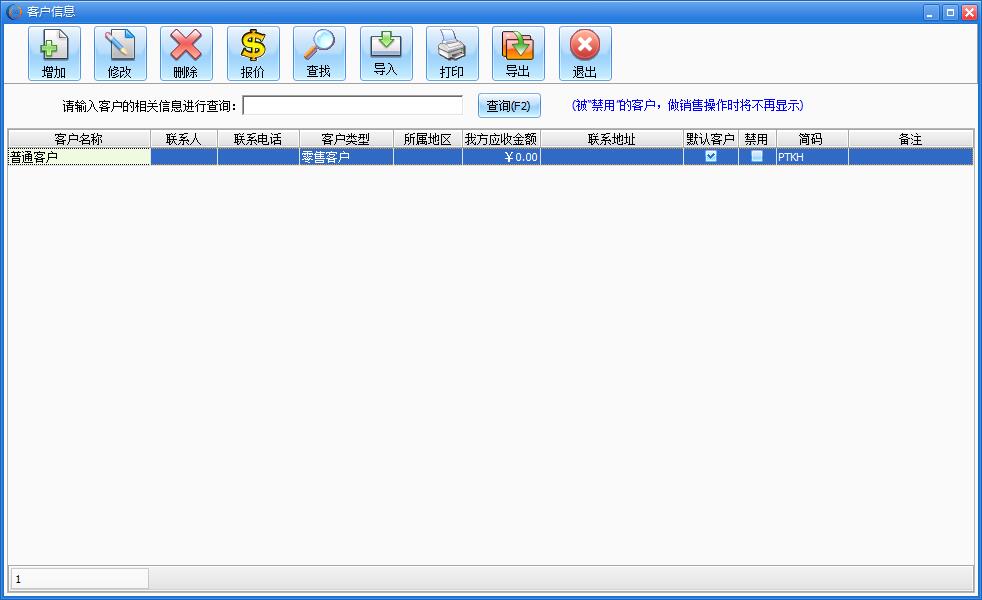
在系统设置模块中点击“客户信息”按钮打开客户信息窗口如图。在窗口中可以看到所有的客户。点击“增加”按钮打开增加客户窗口,输入客户的信息,客户名称不能重复。如果该客户有期初金额则在“期初应收”后输入相应金额。如果选择中“默认客户”在商品销售和顾客退货打开窗口的时候显示的为该客户,默认客户只能有一个。 |
| |
2.1.4、操作员设置 |
| |
|
 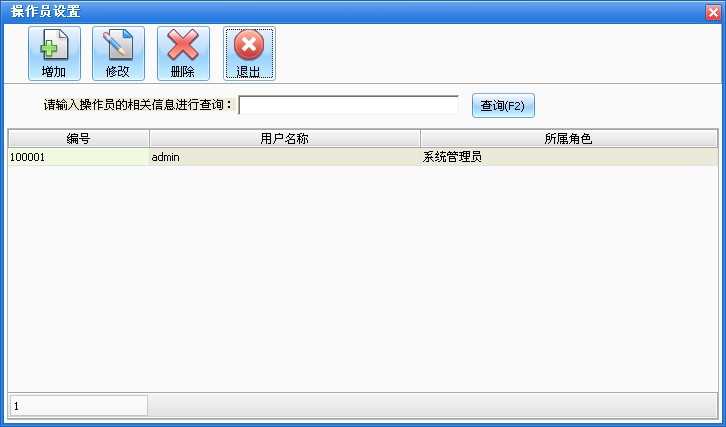
在系统设置模块中点击“角色管理”按钮打开角色窗口如图。在窗口中可以看到所有的角色。点击“增加”按钮打开增加角色窗口,输入新的角色,进行权限分配。
在系统设置模块中点击“操作员”按钮打开角色窗口如图。在窗口中可以看到所有的操作员。点击“增加”按钮打开增加操作员窗口,输入新的操作员,并且选择好对应的角色。 |
| |
2.1.5、备份设置 |
| |
|
 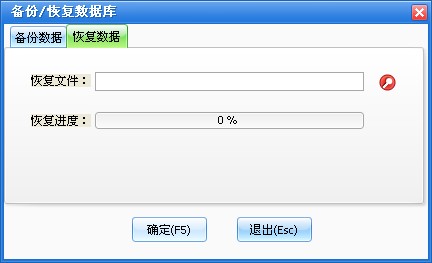
在系统设置模块中点击数据备份中的“备份/恢复数据库”按钮打开如图11界面。在备份数据页中选择备份的路径,如果需要自动备份就选中“自动备份”再选择每隔几小时备份一次,系统将根据设置自动备份数据库。在恢复数据页中选择恢复文件,点击“确定”即可。
|
|
|
|
|
2.2.1、采购入库 |
|
|
在入库管理中点击“采购入库”按钮打开采购入库窗口如图14。
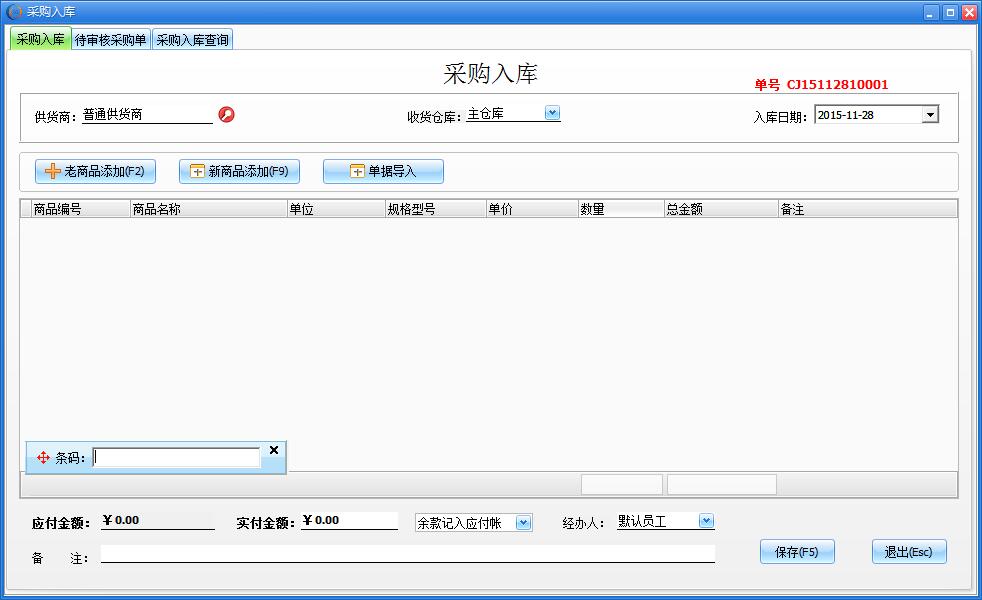
如果设置的有默认供货商,则该窗口打开的时候“供货商名称”后显示的就是该默认供货商,具体设置参见供货商设置。点击老商品添加选择对应商品。
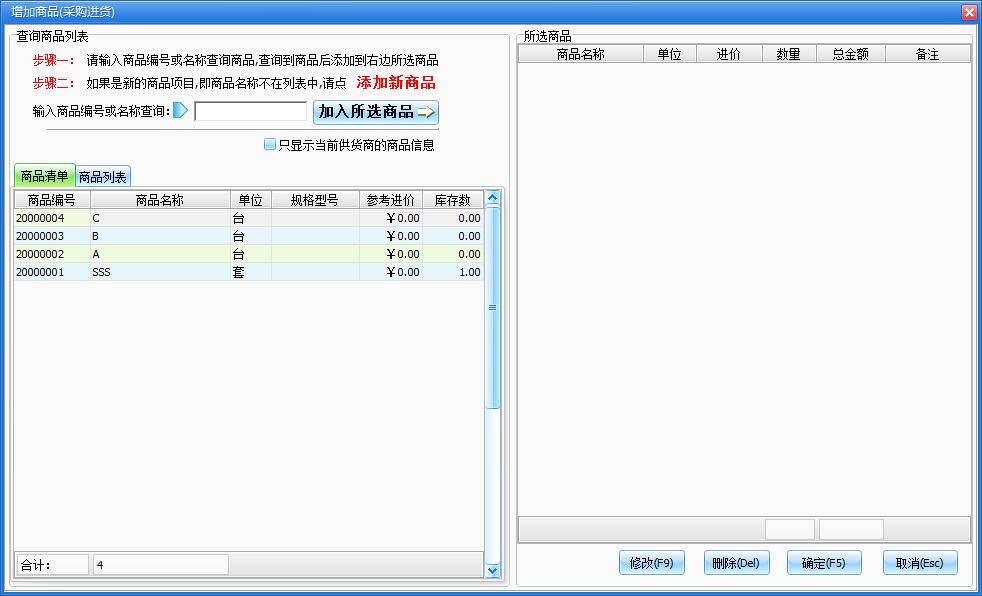
在“增加商品”窗口中分为两部分,左边的是商品信息,右边是已选商品。在“商品编号或名称”后的文本框中可以输入商品编号、商品名称、单位、规格型号就可以查询到相应的商品信息,选中相应的商品点击“添加”按钮,在出现的窗口中输入参考进价和数量就可以把该商品增加到所选商品中。所选商品中的“修改”“删除”按钮是对所选商品进行修改和删除操作的。点击“保存”按钮把所选商品中的商品保存到采购入库窗口中。再点击采购入库如图14的“保存”按钮来保存。给供应商实付款如果为0,请在实付金额中修改为0,按实付款结算中选择余款记入应付帐,这样在往来账款中可以看到对供应商的欠款。注:单据必须审核才成立,请进入待审核采购单中审核对应单据。
|
|
2.2.2、采购退货 |
|
|
采购退货的操作步骤与采购进货一样,可以参见采购进货操作。在“系统设置”中如果把“采购退货时只能退该供货商的商品”选中时,则在退货的时候不是从该供货商进的商品不能被退掉的。
|
|
2.2.3、生产入库 |
|
|
点击入库管理中的“生产入库”按钮打开如图窗口。
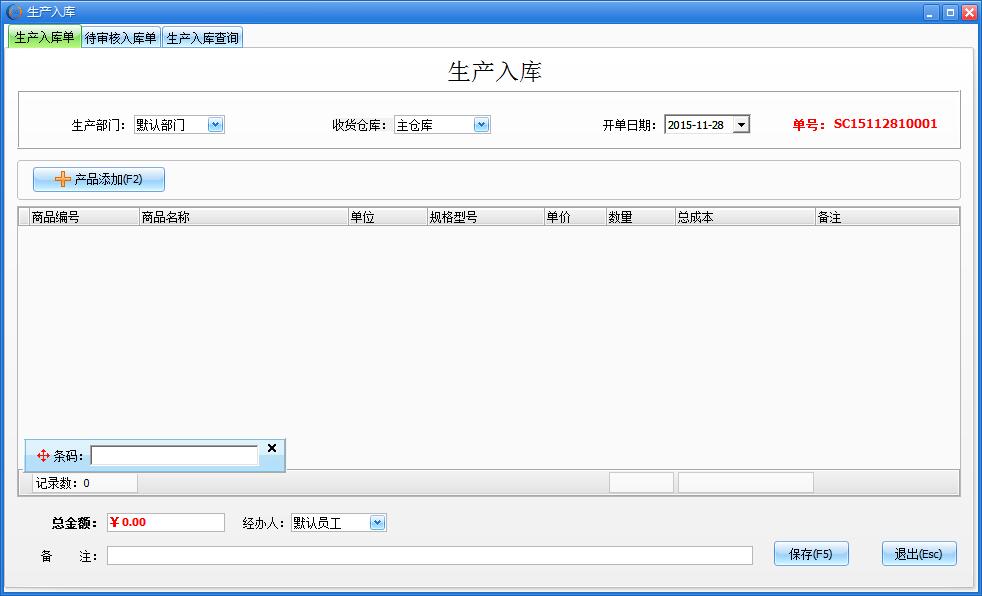
生产入库与次品返工操作方法相同。请参照采购入库方法。 |
|
2.2.4、入库出库统计单据查询 |
|
在入库管理中点击“入库统计”按钮打开如图的窗口。
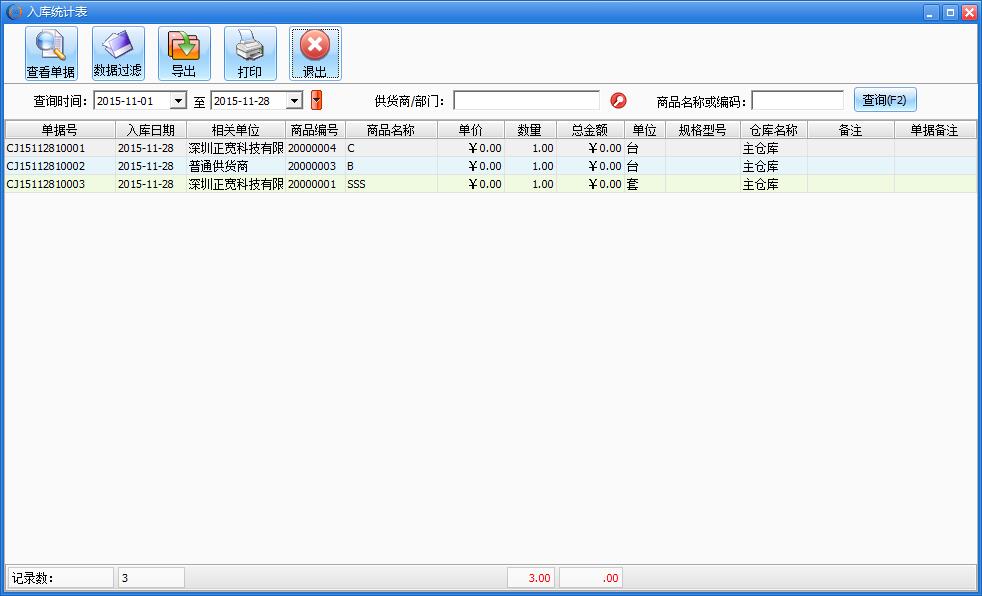
在窗口中的输入对应的条件。点击“查询”按钮查询。
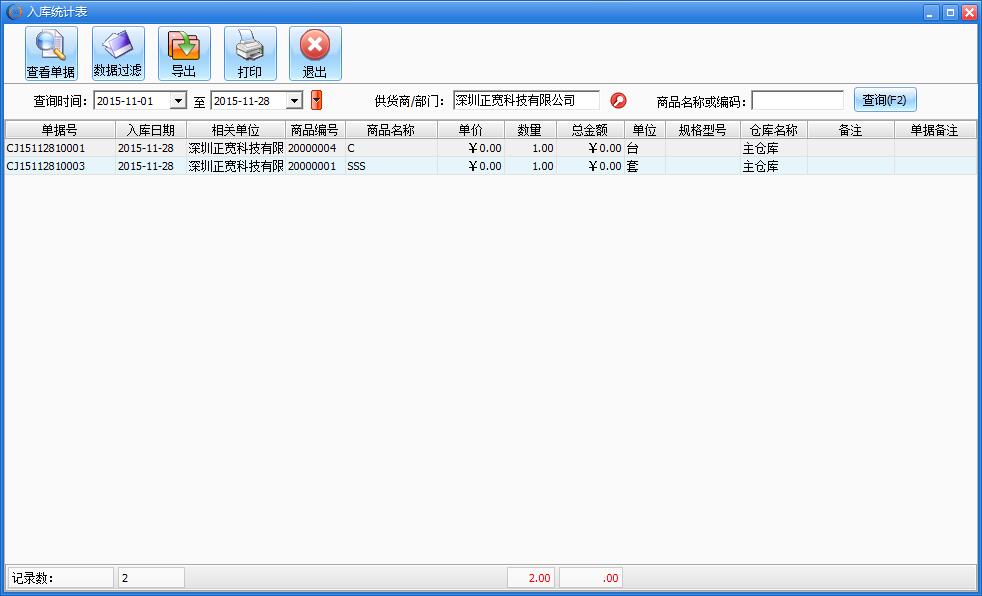
退货统计查询方式与入库统计方式相同。 |
| |
| |
|
|
|
|
|
|
2.3、出库管理 |
|
|
|
|
|
|
2.3.1、商品销售 |
|
|
|
|
|
|
|
点击销售管理的“商品销售”按钮打开商品销售窗口如图。
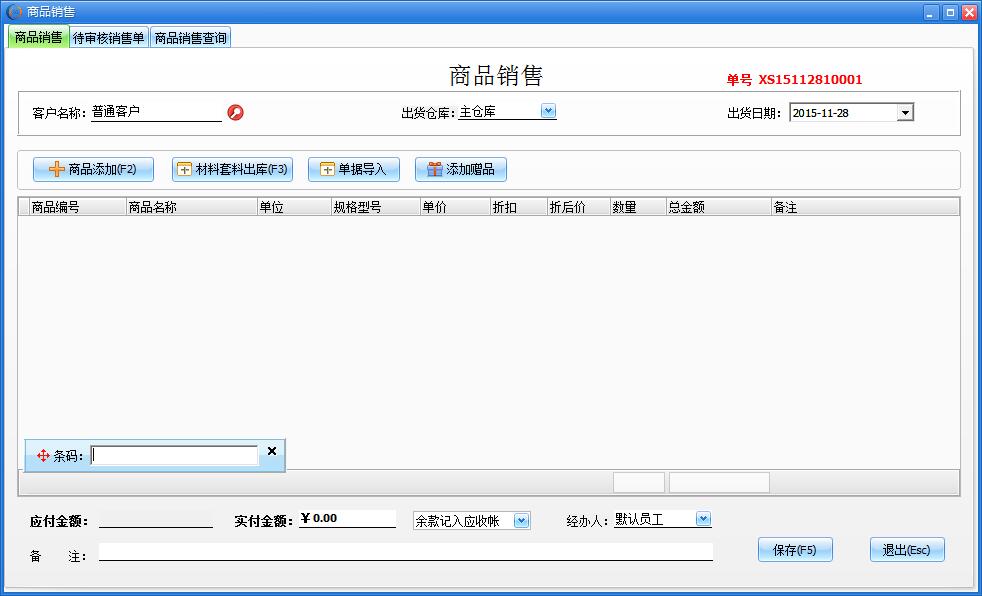
在窗口中选择客户名称、仓备注等信息,点击“增加商品”按钮,打开增加商品窗口,具体操作参见“采购入库”操作,增加商品完成后,点击“确定”按钮保存本次销售。如客户欠款,请在实收进入输入对应金额,实付款位置选择余款记入应收账款,在往来账款中可以查看,并且做对应收款。注:单据必须审核才成立,请进入待审核采购单中审核对应单据。 |
|
|
|
|
|
|
2.3.2、顾客退货、部门领用、部门退回。 |
|
|
|
|
|
|
|
顾客退货、部门领用、部门退回的操作步骤与商品销售一样,可以参见商品销售操作。在“系统设置”中如果把“顾客退货时只能退该客户的商品”选中时,则在退货的时候该客户没有消费的商品是不能退货的。 |
|
|
|
|
|
|
2.3.3、出库统计、退库统计与入库统计操作方法相同。 |
|
|
|
|
|
|
2.4、库存管理 |
|
|
|
|
|
|
2.3.1、库存盘点 主要进行库存库存数量的调整。 |
|
|
|
|
|
|
|
在库存管理中点击"库存盘点"按钮,打开如图所示窗口。
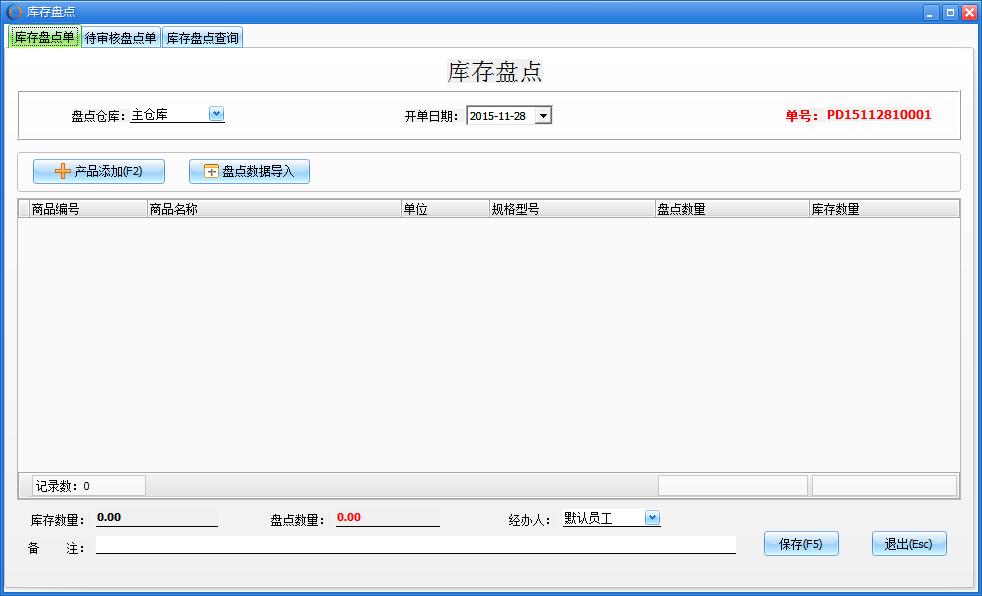
选择对应的商品收入盘点数量,保存后选择对应单据审核即可调整库存。 |
|
|
|
|
|
|
2.4.2、库存查询:该模块主要查询商品库存存量。 |
|
|
|
|
|
在库存管理中点击"商品库存"按钮,打开如图所示窗口。
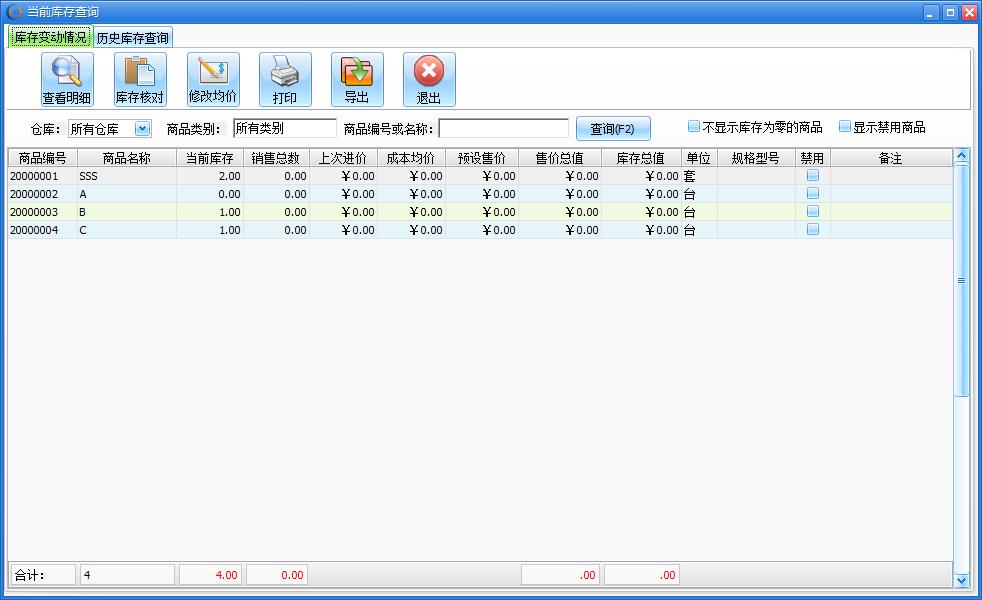
填写对对应查询条件,点击查既可。 |
|
|
|
|
|
|
2.4.3、库存报警:此功能是查看对应商品报警提示。 |
|
|
|
|
|
|
|
在库存管理中点击"库存报警"按钮,打开如图所示窗口。
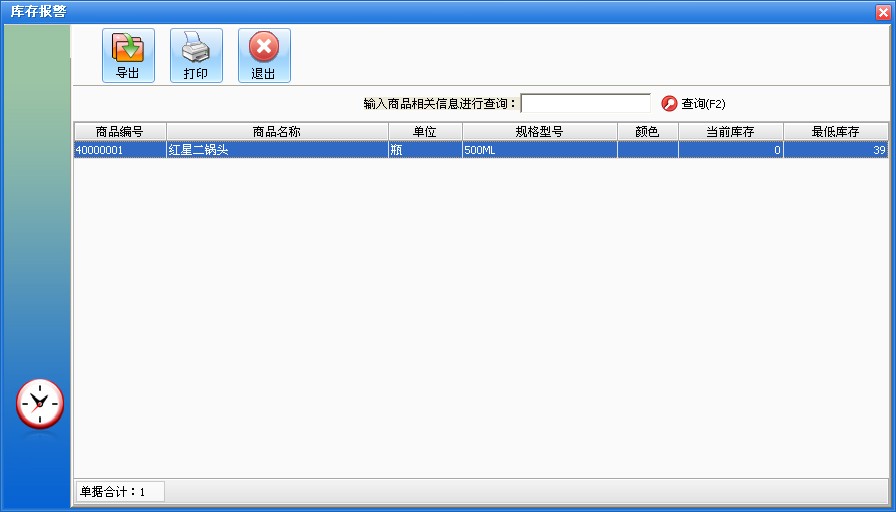
查看对应低于库存数量商品 |
|
|
|
|
|
|
2.5、统计报表 |
|
|
|
|
|
|
2.5.1、进销存明细:该报表对不同商品在一定时间段内的进、出货记录作以明细统计; |
|
|
|
|
|
|
|
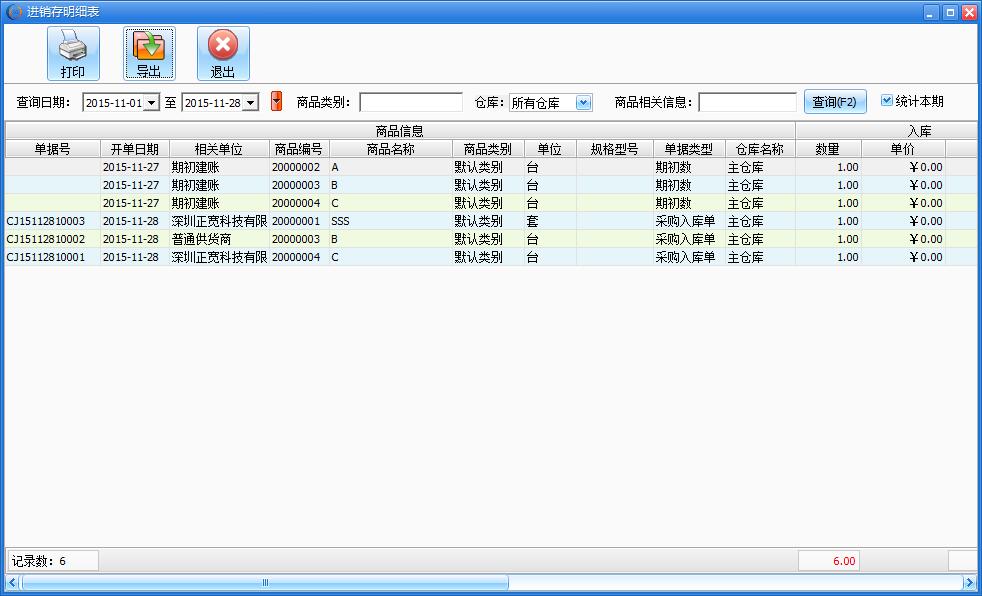
|
|
|
|
|
|
|
2.5.2、进销存汇总:该报表对不同商品在一定时间段内的进、出货记录作以汇总统计; |
|
|
|
|
|
|
|
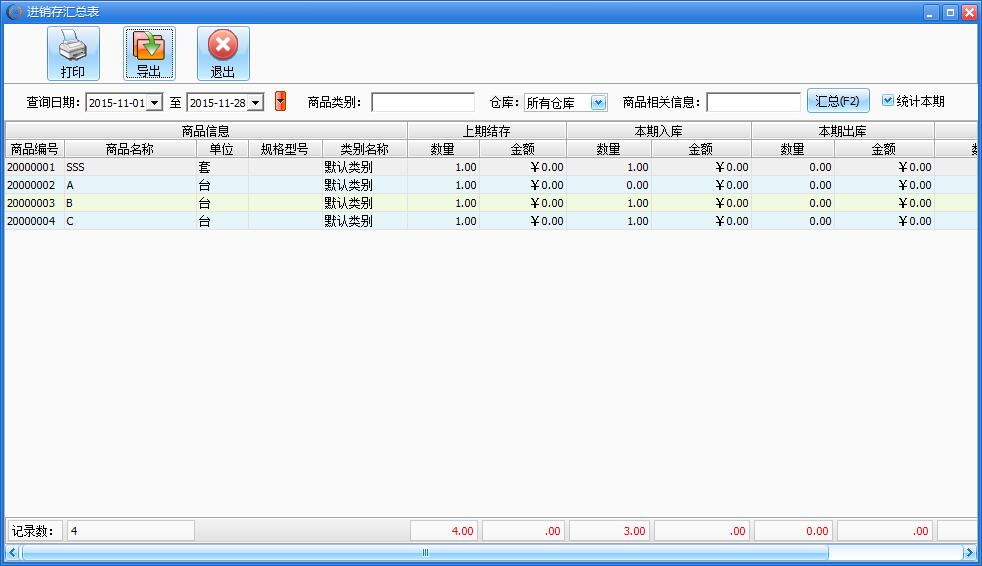
|
|
|
|
|
|
|
2.5.3、收货对账单:主要进行入库的统计。 |
|
|
|
|
|
|
|
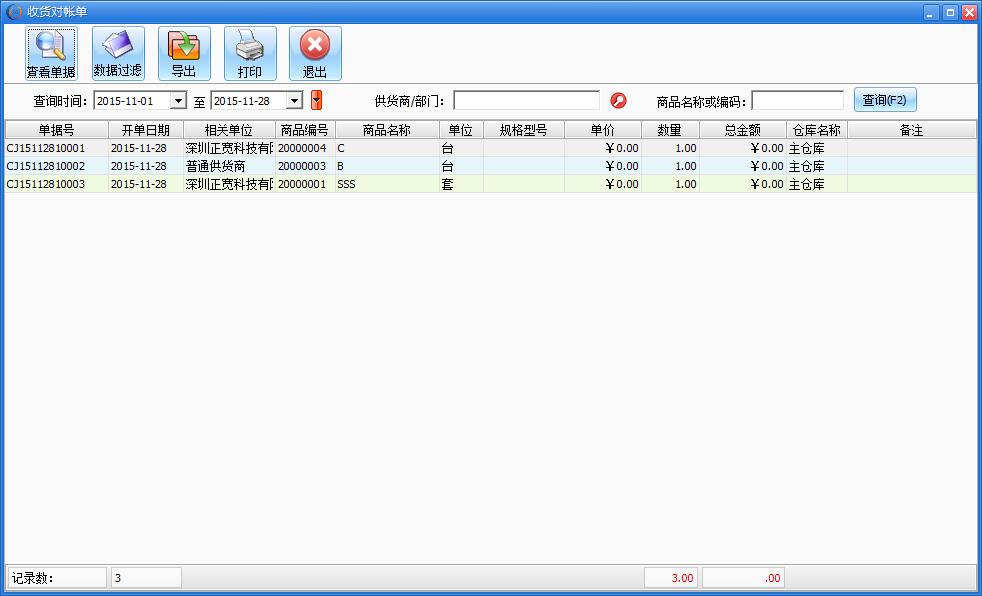
|
|
|
|
|
|
|
2.5.4、发货对账单: 该报表针对仓库出库统计。 |
|
|
|
|
|
|
|
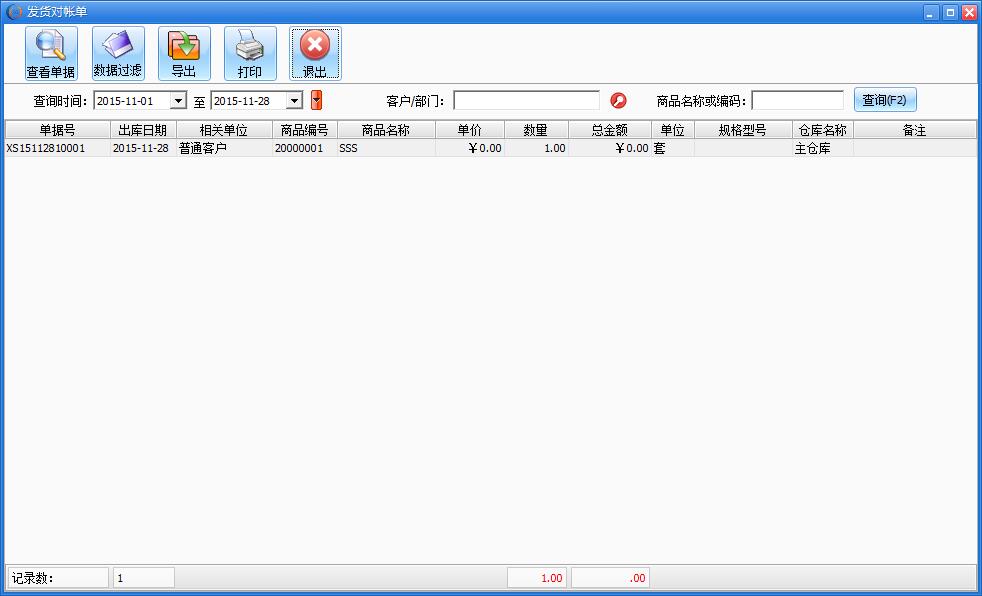
|
|
|
|
|
|
|
2.5.5、发货成本:商品统计销售成本统计 |
|
|
|
|
|
|
|
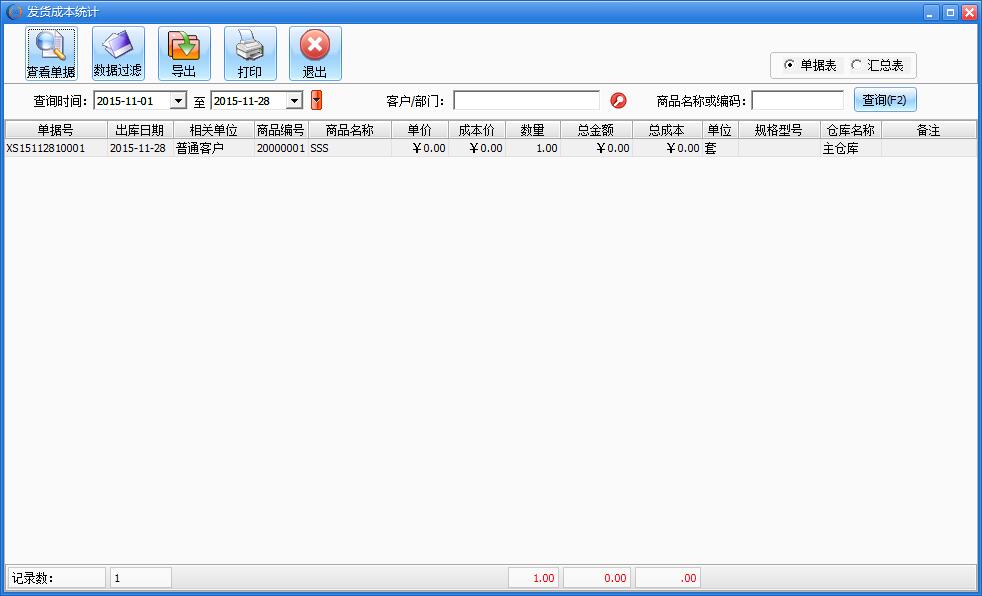
|
|
|
|
|
|
|
2.5.6、销售毛利: 本报表对商品的毛利进行了详细统计。 |
|
|
|
|
|
|
|
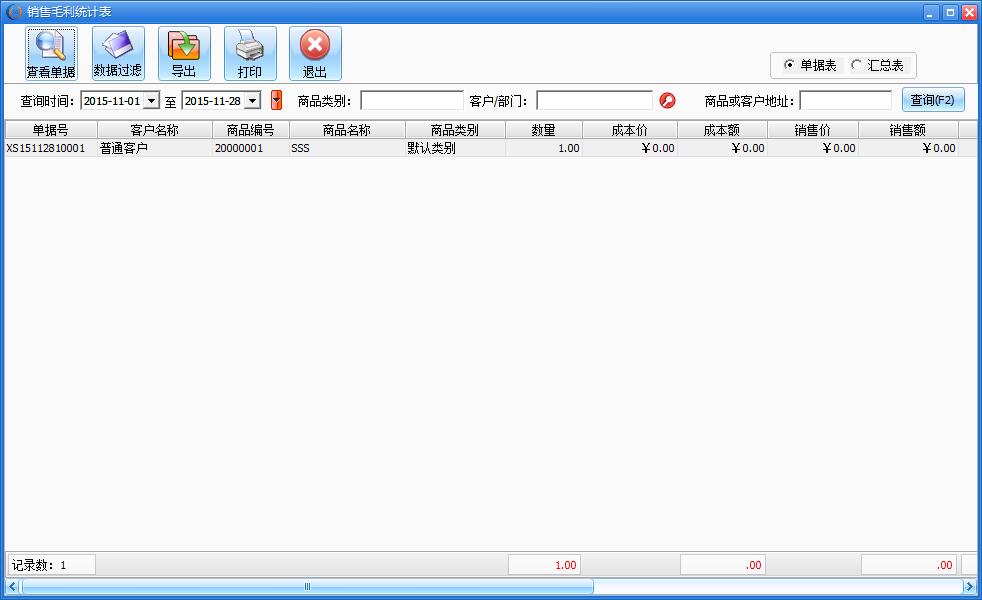
|
|
|
|
|
|
|
2.6、往来账款 |
|
|
|
|
|
|
2.6.1、应收登记:对应收款项进行登记。(销售客户欠款选择余款记入应收帐后会自动记录不需要重复登记) |
|
|
|
|
|
|
|
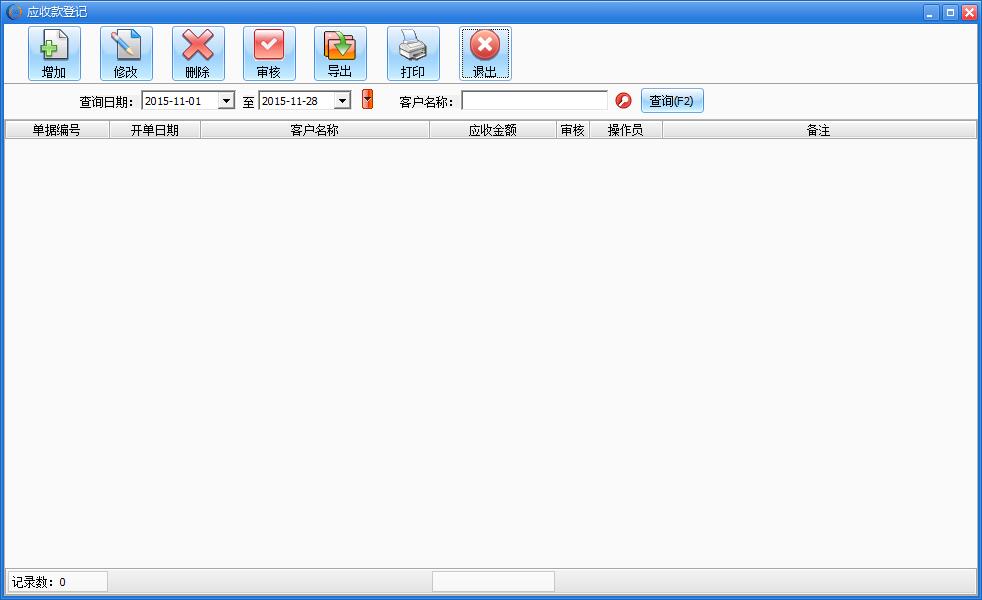
|
|
|
|
|
|
|
2.6.2、收款登记:对客户付款进行登记。 |
|
|
|
|
|
|
|
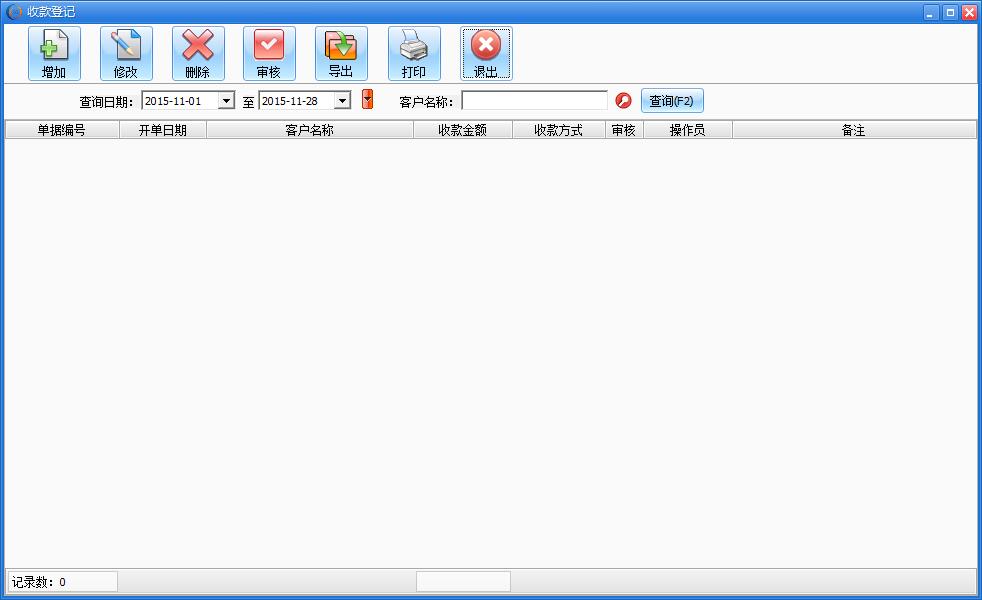
|
|
|
|
|
|
|
2.6.3、应收帐表:对客户的收款欠款详细报表显示。 |
|
|
|
|
|
|
|
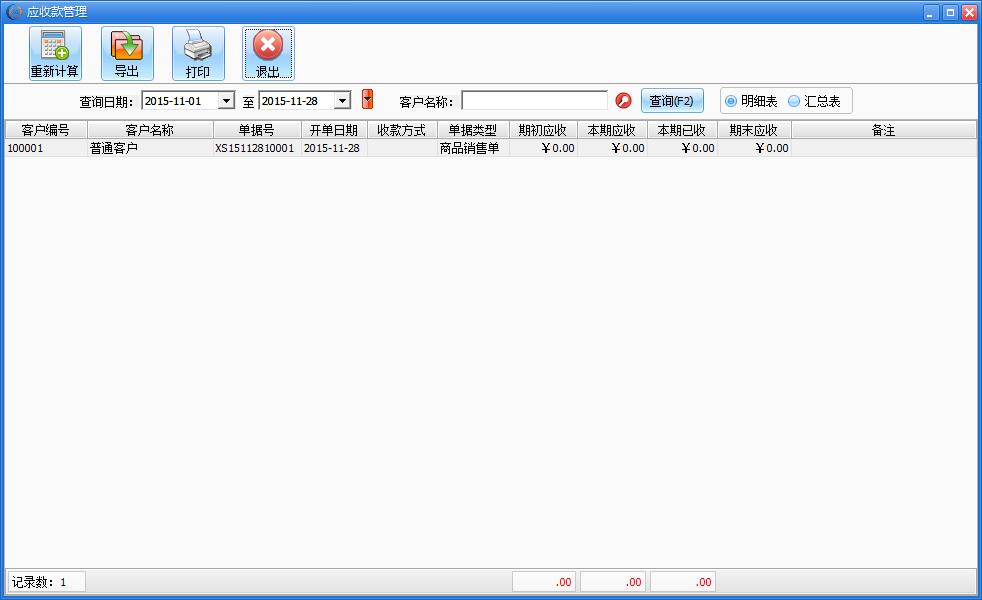
|
|
|
|
|
|
|
2.6.4、应付登记:对应付款项进行登记;(采购入库欠供应商款项选择余款记入应付账款后会自动记录,请勿重复操作) |
|
|
|
|
|
|
|
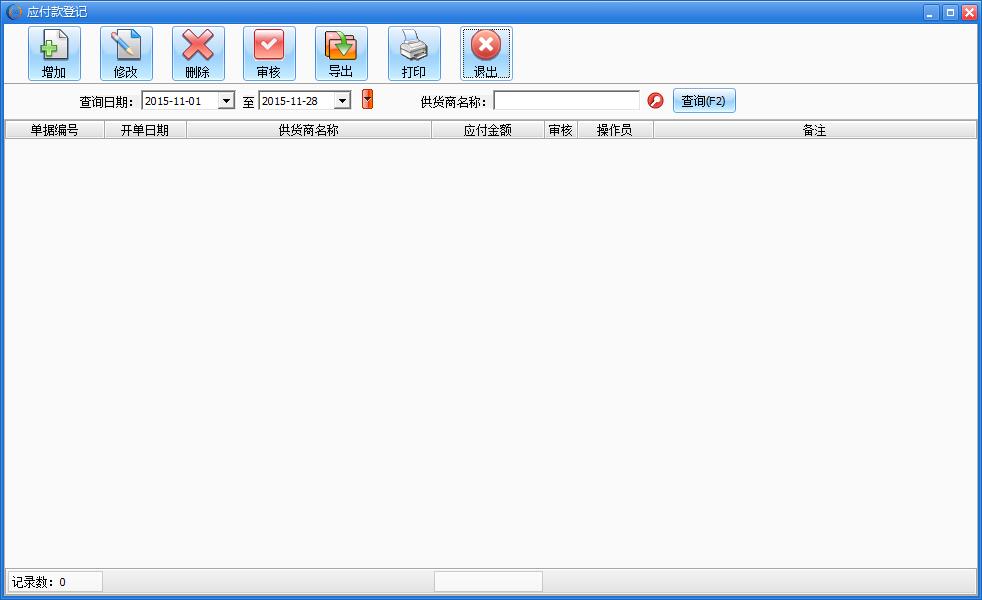
|
|
|
|
|
|
|
2.6.5、付款登记:对所有的应付款进行登记。 |
|
|
|
|
|
|
|
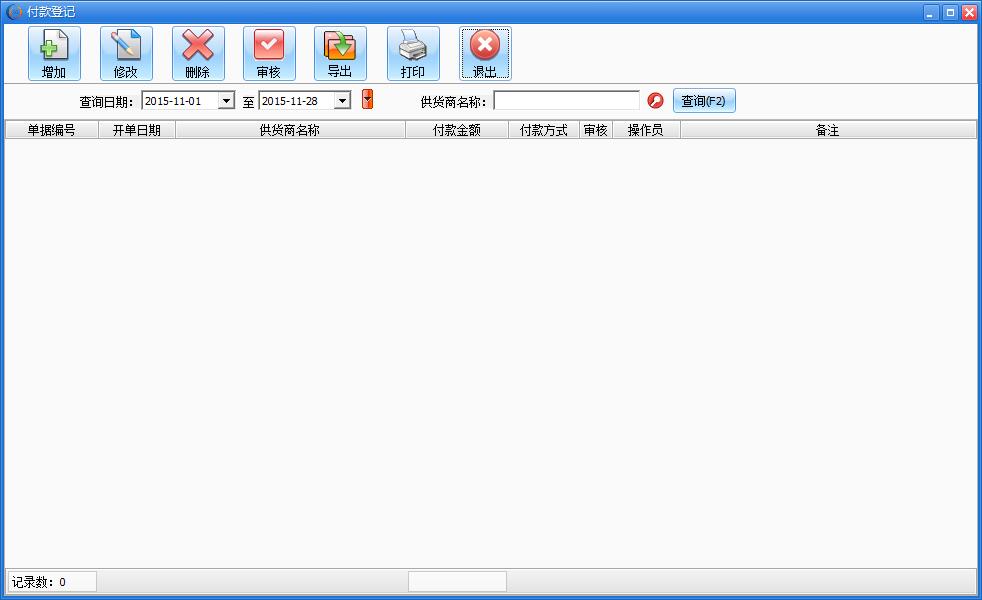
|
|
|
|
|
|
|
2.6.6、应付帐表:对供应商欠款进行详细统计。。 |
|
|
|
|
|
|
|
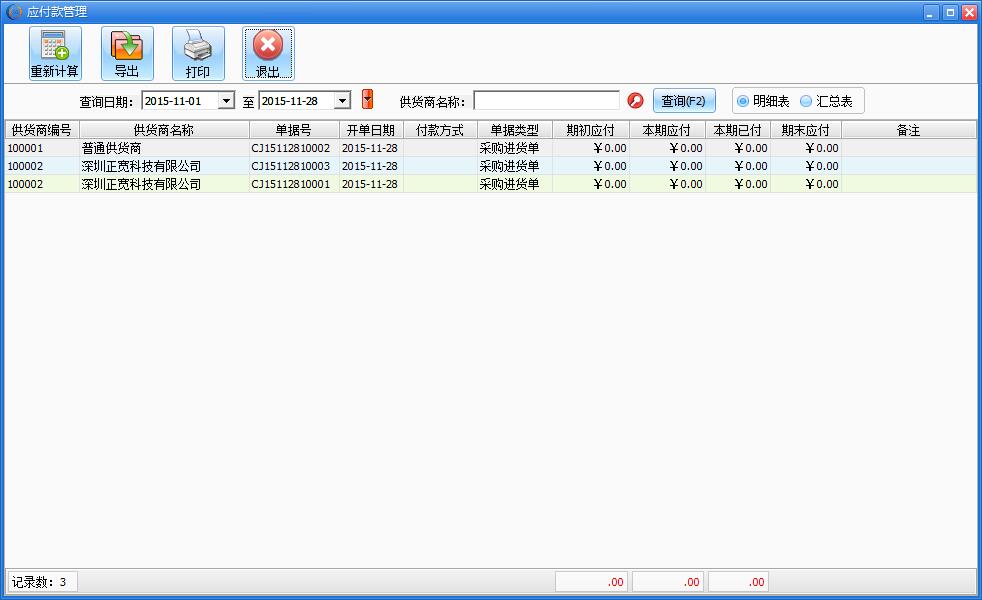
|
|
|
|
|
|
|
2.7.1、生产加工:对需要生产的成品进行加工。
生产加工前需要做产品配料,在商品管理里面添加好成品后“如图勾选该商品由其他配料组成”,设置添加好配料之后点击保存。
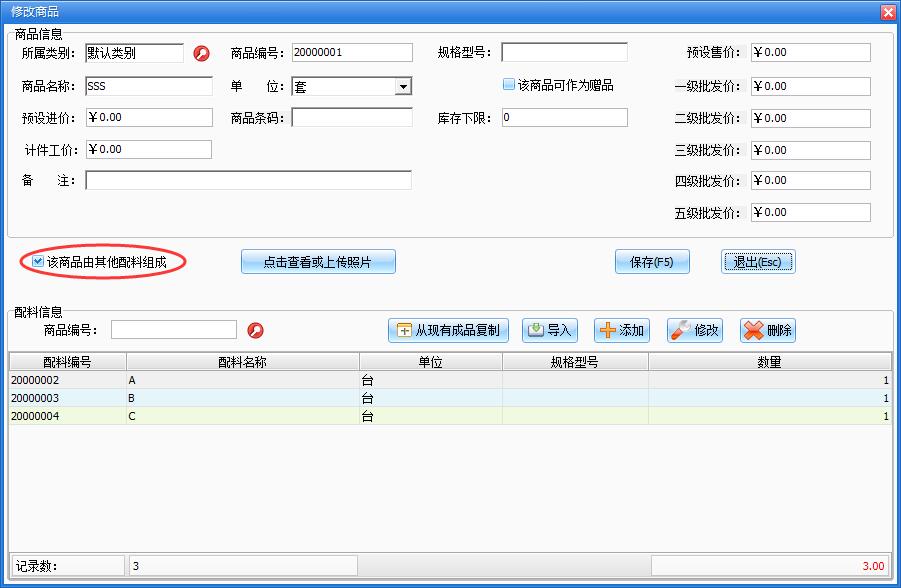 |
|
|
|
|
|
|
点击生产加工的“产品加工”按钮打开生产加工窗口如图。
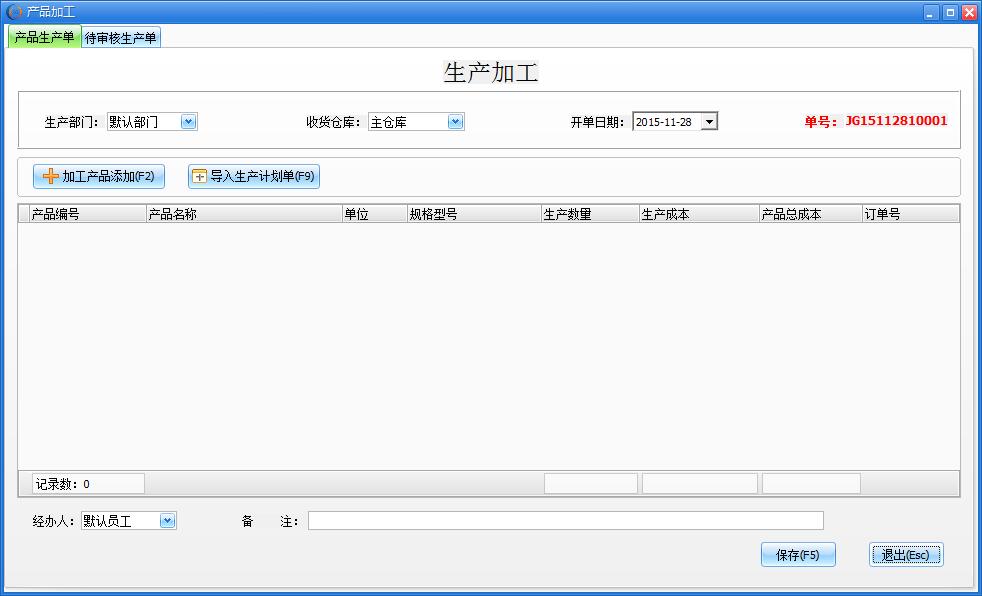
在窗口中选择生产的部门、仓备注等信息,点击“加工产品添加”按钮,打开增加商品窗口,具体操作参见“采购入库”操作,增加商品完成后,点击“确定”按钮保存本次加工。注:单据必须审核才成立,请进入待审核生产单中审核对应单据,审核后的单据可在“产品查询”中查看并且取消审核。 |
|
|
|
|
|
|
2.7.2、生产计划
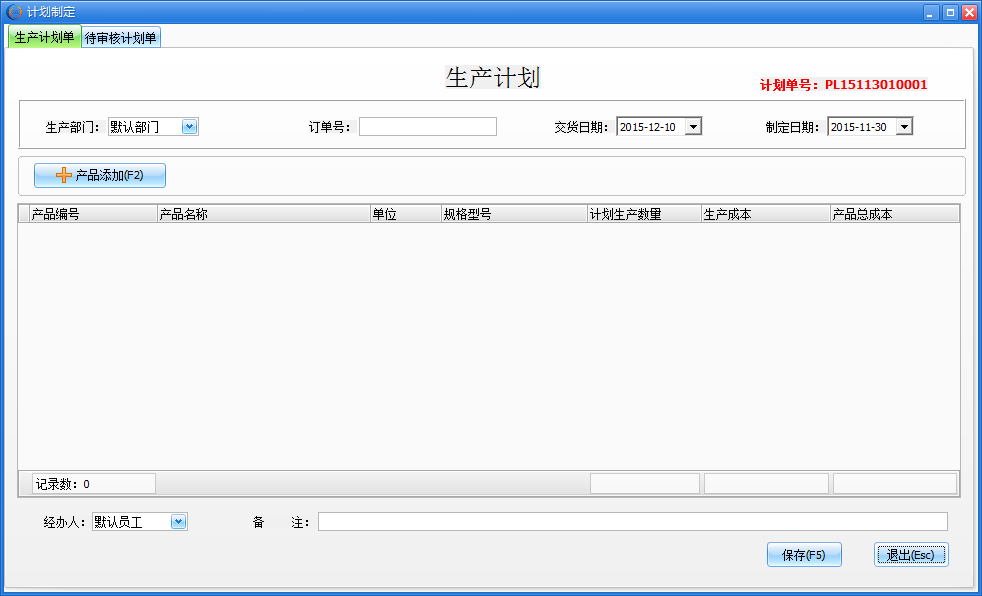
生产计划和生产加工一样的操作,只是生产计划做的单据只是一个生产计划,实际库存是不会有变化的,而生产加工单是原材料的商品库存会减少,成品库存会直接增加。 |
|
|
|
|
|
|
|
|
|
| 三、技术支持 |
|
| |
技术支持热线:0755-33162732 13554843861
周一至周日:8:00-18:00
QQ:2932531885,3295426428,212984192
电子邮件:
E-mail: 2932531885@qq.cn
网站: http://www.szkgrj.cn 科管软件官网
科管信息技术有限公司版权使用
Copyright (C) 2000 版权所有 科管信息技术有限公司 |
|